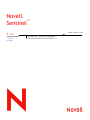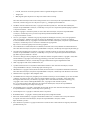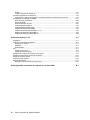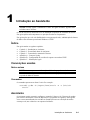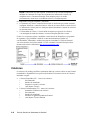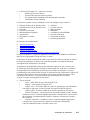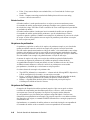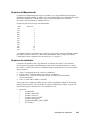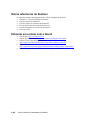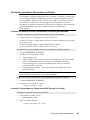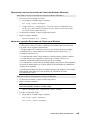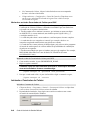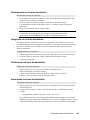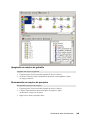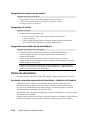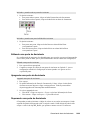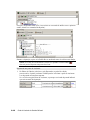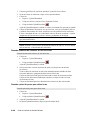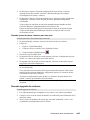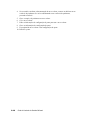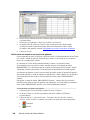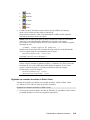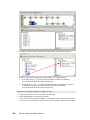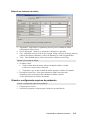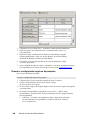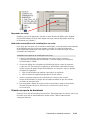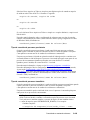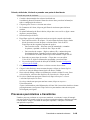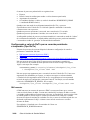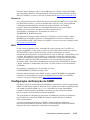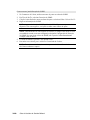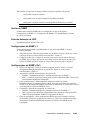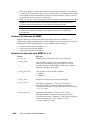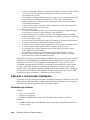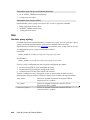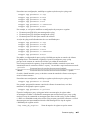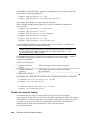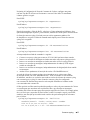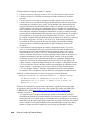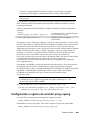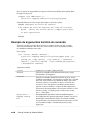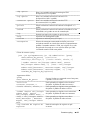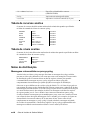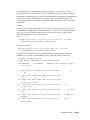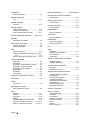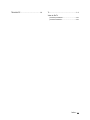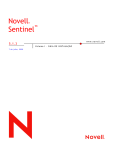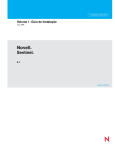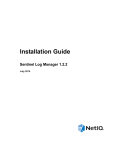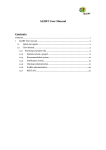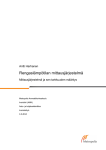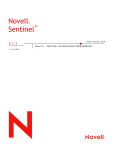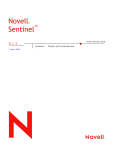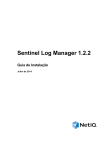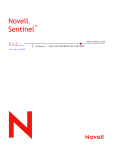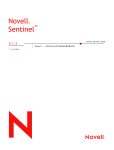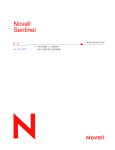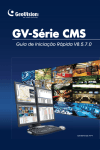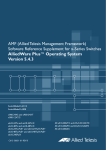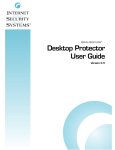Download Novell® Sentinel
Transcript
Novell
™
Sentinel
®
5.1.3
7 de julho
de 2006
www.novell.com
Volume III – GUIA DO USUÁRIO
DO ASSISTENTE DO SENTINEL™ 5
Informações legais
A Novell, Inc. não faz representações ou garantias quanto ao conteúdo ou à utilização desta documentação
e especificamente se isenta de quaisquer garantias de comercialização explícitas ou implícitas ou adequação
a qualquer propósito específico.
Além disso, a Novell, Inc. reserva-se o direito de revisar esta publicação e fazer mudanças em seu conteúdo
a qualquer momento, sem obrigação de notificar qualquer pessoa ou entidade sobre essas revisões ou mudanças.
A Novell, Inc. não representa nem garante nenhum software e especificamente se isenta de qualquer garantia
explícita ou implícita de comercialização ou adequação a qualquer propósito específico. A Novell, Inc.
reserva-se o direito de mudar qualquer parte do software da Novell a qualquer momento, sem ter a obrigação
de notificar nenhuma pessoa ou entidade sobre tais mudanças.
Quaisquer produtos ou informações técnicas sob este Contrato estão sujeitos aos controles de exportação vigentes
nos Estados Unidos e à legislação comercial de outros países. Você concorda em cumprir todos os regulamentos
do controle de exportação e em obter as licenças ou a classificação necessárias para exportar, reexportar ou importar
produtos finais. Você concorda em não exportar nem reexportar para entidades que constem nas listas atuais
de exclusão de exportação dos Estados Unidos ou para qualquer país embargado ou com histórico de terrorismo,
como especificam as leis de exportação norte-americanas. Você concorda em não utilizar os produtos finais
em atividades proibidas, relacionadas a mísseis, equipamentos nucleares e armas químico-biológicas. Consulte o site
www.novell.com/info/exports/ para obter mais informações sobre a exportação do software da Novell. A Novell
não assumirá qualquer responsabilidade se você não obtiver as aprovações necessárias para exportação.
Copyright © 1999-2006 Novell, Inc. Todos os direitos reservados. Nenhuma parte desta publicação pode ser
reproduzida, fotocopiada, armazenada em um sistema de recuperação ou transmitida sem o consentimento por escrito
da Novell.
A Novell, Inc. possui os direitos de propriedade intelectual com relação à tecnologia utilizada no produto descrito neste
documento. Em particular, e sem limitação, esses direitos de propriedade intelectual podem incluir uma ou mais
patentes americanas listadas em http://www.novell.com/company/legal/patents/ e uma ou mais patentes adicionais
ou pedidos de patentes pendentes nos EUA e em outros países.
Novell, Inc.
404 Wyman Street, Suite 500
Waltham, MA 02451
EUA
www.novell.com
Documentação Online: Para acessar a documentação online deste produto e de outros produtos da Novell
e obter atualizações, visite www.novell.com/documentation.
Marcas registradas da Novell
Para obter informações sobre as marcas registradas da Novell, consulte a lista Marcas registradas da Novell e marcas
de serviços em (http://www.novell.com/company/legal/trademarks/tmlist.html).
Materiais de terceiros
Todas as marcas registradas de terceiros pertencem aos seus respectivos proprietários.
Informações legais de terceiros
O Sentinel 5 pode conter as seguintes tecnologias de terceiros:
Apache Axis e Apache Tomcat, Copyright © 1999 a 2005, Apache Software Foundation. Para obter mais
informações, isenções de responsabilidade e restrições, consulte http://www.apache.org/licenses/
ANTLR. Para obter mais informações, isenções de responsabilidade e restrições, consulte http://www.antlr.org
Boost, Copyright © 1999, Boost.org.
Bouncy Castle, Copyright © 2000-2004, the Legion of Bouncy Castle. Para obter mais informações,
isenções de responsabilidade e restrições, consulte http://www.bouncycastle.org.
Checkpoint. Copyright © Check Point Software Technologies Ltd.
Concurrent, pacote de utilitários. Copyright © Doug Lea. Usado sem as classes CopyOnWriteArrayList
e ConcurrentReaderHashMap.
Crypto++ Compilation. Copyright © 1995-2003, Wei Dai, incorporando o seguinte trabalho protegido por lei
de direitos autorais: mars.cpp por Brian Gladman e Sean Woods. Para obter mais informações, isenções
de responsabilidade e restrições, consulte http://www.eskimo.com/~weidai/License.txt.
Crystal Reports Developer e Crystal Reports Server. Copyright © 2004 Business Objects Software Limited.
DataDirect Technologies Corp. Copyright © 1991-2003.
edpFTPj, licenciado sob a Licença Pública GNU Menos Restritiva. Para obter mais informações, isenções
de responsabilidade e restrições, consulte http://www.enterprisedt.com/products/edtftpj/purchase.html.
Enhydra Shark, licenciado sob a Licença Pública GNU Menos Restritiva, disponível em:
http://shark.objectweb.org/license.html.
ICEsoft ICEbrowser. ICEsoft Technologies, Inc. Copyright © 2003-2004.
ILOG, Inc. Copyright © 1999-2004.
Installshield Universal. Copyright © 1996–2005, Macrovision Corporation e/ou Macrovision Europe Ltd.
Java 2 Platform, Standard Edition. Copyright © Sun Microsystems, Inc. Para obter mais informações,
isenções de responsabilidade e restrições, consulte http://java.sun.com/j2se/1.4.2/j2re-1_4_2_10-license.txt.
O Java 2 Platform também pode conter os seguintes produtos de terceiros:
à
CoolServlets © 1999
à
DES e 3xDES © 2000 por Jef Poskanzer
à
Crimson © 1999-2000 The Apache Software Foundation
à
Xalan J2 © 1999-2000 The Apache Software Foundation
à
NSIS 1.0j © 1999-2000 Nullsoft, Inc.
à
Eastman Kodak Company © 1992
à
Lucinda, uma marca comercial registrada ou marca registrada da Bigelow e Holmes
à
Taligent, Inc.
à
IBM, algumas partes disponíveis em: http://oss.software.ibm.com/icu4j/
Para obter mais informações sobre essas tecnologias de terceiros e suas isenções de responsabilidade e restrições
associadas, consulte: http://java.sun.com/j2se/1.4.2/j2se-1_4_2-thirdpartylicensereadme.txt.
JavaBeans Activation Framework (JAF). Copyright © Sun Microsystems, Inc. Para obter mais informações,
isenções de responsabilidade e restrições, consulte http://www.java.sun.com/products/javabeans/glasgow/jaf.html
e clique em download > license.
JavaMail. Copyright © Sun Microsystems, Inc. Para obter mais informações, isenções de responsabilidade
e restrições, consulte http://www.java.sun.com/products/javamail/downloads/index.html
e clique em download > license.
Java Ace, por Douglas C. Schmidt e seu grupo de pesquisa na Washington University e Tao (com agrupadores
ACE) por Douglas C. Schmidt e seu grupo de pesquisa em Washington University, University of California,
Irvine e Vanderbilt University. Copyright © 1993-2005.Para obter mais informações, isenções de responsabilidade
e restrições, consulte http://www.cs.wustl.edu/~schmidt/ACE-copying.html e
http://www.cs.wustl.edu/~pjain/java/ace/JACE-copying.html
Java Authentication e Authorization Service Modules, licenciados sob a Licença Pública Geral Menos Restritiva.
Para obter mais informações, isenções de responsabilidade e restrições, consulte http://free.tagish.net/jaas/index.jsp.
Java Network Launching Protocol (JNLP). Copyright © Sun Microsystems, Inc. Para obter mais informações,
isenções de responsabilidade e restrições, consulte http://www.java.sun.com/products/javawebstart/downloadsjnlp.html e clique em download > license.
Java Service Wrapper. Partes protegidas por lei de direitos autorais da seguinte maneira: Copyright © 1999, 2004
Tanuki Software e Copyright © 2001 Silver Egg Technology. Para obter mais informações, isenções
de responsabilidade e restrições, consulte http://wrapper.tanukisoftware.org/doc/english/license.html.
JIDE. Copyright © 2002 a 2005, JIDE Software, Inc.
O jTDS é licenciado sob a Licença Pública GNU Menos Restritiva. Para obter mais informações, isenções
de responsabilidade e restrições, consulte http://jtds.sourceforge.net/.
MDateSelector. Copyright © 2005, Martin Newstead, licenciado sobre a Licença Pública Geral Menos Restritiva.
Para obter mais informações, isenções de responsabilidade e restrições, consulte http://web.ukonline.co.uk/mseries.
Monarch Charts. Copyright © 2005, Singleton Labs.
Net-SNMP. Partes do código são protegidas por lei de direitos autorais por várias entidades, que se reservam todos
os direitos. Copyright © 1989, 1991, 1992 por Carnegie Mellon University; Copyright © 1996, 1998 a 2000,
the Regents of the University of California; Copyright © 2001 a 2003 Networks Associates Technology, Inc.;
Copyright © 2001 a 2003, Cambridge Broadband, Ltd.; Copyright © 2003 Sun Microsystems,
Inc. e Copyright © 2003 a 2004, Sparta, Inc. Para obter mais informações, isenções de responsabilidade
e restrições, consulte http://net-snmp.sourceforge.net.
The OpenSSL Project. Copyright © 1998-2004. the Open SSL Project. Para obter mais informações, isenções
de responsabilidade e restrições, consulte http://www.openssl.org.
Oracle Help for Java. Copyright © 1994-2006, Oracle Corporation.
RoboHELP Office. Copyright © Adobe Systems Incorporated, antiga Macromedia.
Skin Look and Feel (SkinLF). Copyright © 2000-2006 L2FProd.com. Licenciado sob a Licença de Software
do Apache. Para obter mais informações, isenções de responsabilidade e restrições, consulte
https://skinlf.dev.java.net/.
Sonic Software Corporation. Copyright © 2003-2004. O software SSC contém software de segurança licenciado
pela RSA Security, Inc.
Tinyxml. Para obter mais informações, isenções de responsabilidade e restrições, consulte
http://grinninglizard.com/tinyxmldocs/index.html.
SecurityNexus. Copyright © 2003 a 2006. SecurityNexus, LLC. Todos os direitos reservados.
Xalan e Xerces, licenciados pela Apache Software Foundation Copyright © 1999-2004. Para obter mais
informações, isenções de responsabilidade e restrições, consulte http://xml.apache.org/dist/LICENSE.txt.
yWorks. Copyright © 2003 a 2006, yWorks.
NOTA: A partir da publicação desta documentação, os links acima se tornaram ativos.
Caso você descubra que quaisquer dos links acima foram desfeitos ou que as páginas
da Web vinculadas estão inativas, contate a Novell, Inc. no endereço 404 Wyman Street,
Suite 500, Waltham, MA 02451 EUA.
Índice
1 Introdução ao Assistente
1-1
Índice....................................................................................................................................................... 1-1
Convenções usadas................................................................................................................................ 1-1
Nota e avisos...................................................................................................................................... 1-1
Comandos .......................................................................................................................................... 1-1
Assistente................................................................................................................................................ 1-1
Coletores ................................................................................................................................................. 1-2
Arquivos de gabarito........................................................................................................................... 1-4
Arquivos de parâmetro ....................................................................................................................... 1-8
Arquivos de Pesquisa ......................................................................................................................... 1-8
Arquivos de Mapeamento................................................................................................................... 1-8
Arquivos de manifesto ........................................................................................................................ 1-9
Outras referências do Sentinel .............................................................................................................. 1-10
Entrando em contato com a Novell ....................................................................................................... 1-10
2 Gerenciando hosts do Assistente
2-1
Como um host do Assistente obtém dados de coletores ........................................................................ 2-1
Permissões de hosts do Assistente......................................................................................................... 2-2
Gerenciamento de Host do Assistente .................................................................................................... 2-2
Iniciando e parando o Gerenciador de Coletor ................................................................................... 2-3
Administração do Gerenciador de Coletor.......................................................................................... 2-4
Iniciando o Construtor de Coletor ....................................................................................................... 2-6
Renomeando um host do Assistente.................................................................................................. 2-6
Apagando um host do Assistente ....................................................................................................... 2-7
Reiniciando um host do Assistente..................................................................................................... 2-7
Exportando um host do Assistente ..................................................................................................... 2-7
Exibindo propriedades de hosts do Assistente ................................................................................... 2-7
Editando um arquivo de gabarito........................................................................................................ 2-8
Apagando um arquivo de gabarito...................................................................................................... 2-9
Renomeando um arquivo de pesquisa ............................................................................................... 2-9
Apagando um arquivo de pesquisa .................................................................................................... 2-9
Apagando um script.......................................................................................................................... 2-10
Apagando uma seqüência de inicialização....................................................................................... 2-10
Portas do Assistente ............................................................................................................................. 2-10
Iniciando e parando uma porta do Assistente - Interface do Usuário ............................................... 2-10
Editando uma porta do Assistente.................................................................................................... 2-11
Apagando uma porta do Assistente.................................................................................................. 2-11
Depurando uma porta do Assistente ................................................................................................ 2-11
Fazendo upload e download de coletores e hosts............................................................................ 2-13
Fazendo upgrade de coletores ......................................................................................................... 2-17
3 Construindo e mantendo coletores
3-1
Fundamentos básicos da construção de coletores ................................................................................. 3-2
Etapas básicas da implementação de coletores ..................................................................................... 3-2
Construindo um Coletor .......................................................................................................................... 3-3
Criando e configurando arquivos de gabarito ..................................................................................... 3-3
Criando e configurando arquivos de parâmetro.................................................................................. 3-7
Criando e configurando arquivos de pesquisa.................................................................................... 3-8
Índice
1
Scripts................................................................................................................................................. 3-9
Criando uma porta do Assistente ..................................................................................................... 3-11
Processos persistentes e transitórios.................................................................................................... 3-15
Configurando o valor de Rx/Tx para a conexão persistente e temporária (Tipo Rx/Tx) ................... 3-16
Configuração de Detecção de SNMP.................................................................................................... 3-17
Endereço(s) IP de coletores ............................................................................................................. 3-20
Versão de SNMP.............................................................................................................................. 3-21
Porta de detecção de UDP ............................................................................................................... 3-21
Configurações de SNMP v1 ............................................................................................................. 3-21
Configurações de SNMP v2/v3......................................................................................................... 3-21
Variáveis de detecção de SNMP ...................................................................................................... 3-22
Variáveis de detecção para SNMP v1 e v3 ...................................................................................... 3-22
Variáveis de detecção para SNMP v1 .............................................................................................. 3-23
Variáveis de detecção para SNMP v3 .............................................................................................. 3-23
A Conector Syslog v1.0.2
A-1
Arquitetura...............................................................................................................................................A-1
Fazendo e removendo instalações..........................................................................................................A-2
Requisitos do sistema ........................................................................................................................A-2
Instalação ...........................................................................................................................................A-3
Desinstalação .....................................................................................................................................A-3
Uso..........................................................................................................................................................A-4
Servidor proxy syslog .........................................................................................................................A-4
Cliente do conector syslog..................................................................................................................A-6
Configurando o registro do servidor proxy syslog ...................................................................................A-9
Exemplo de argumentos da linha de comando .....................................................................................A-10
Tabela de recursos aceitos ...................................................................................................................A-12
Tabela de níveis aceitos........................................................................................................................A-12
Notas de distribuição.............................................................................................................................A-12
Mensagens retransmitidas ao proxy syslog......................................................................................A-12
B Configurando um servidor de soquete em um host UNIX
2
Guia do Usuário do Sentinel Wizard
B-1
Prefácio
A documentação técnica do Sentinel consiste no guia de referência e operação para finalidade
geral. Essa documentação é destinada aos profissionais de segurança da informação. O texto
foi desenvolvido para ser usado como fonte de referência sobre o Sistema de Gerenciamento
de Segurança Empresarial do Sentinel. A documentação adicional está disponível no portal
do Sentinel na Web.
A documentação técnica do Sentinel está dividida em cinco volumes. São eles:
Volume I – Guia de Instalação do Sentinel™ 5
Volume II – Guia do Usuário do Sentinel™ 5
Volume III – Guia do Usuário do Assistente do Sentinel™ 5
Volume IV – Guia de Referência do Usuário do Sentinel™ 5
Volume V – Integração de Terceiros do Sentinel™ 5
Volume I – Guia de Instalação do Sentinel
Este guia explica como instalar:
Sentinel Server
Console do Sentinel
Mecanismo de Correlação do Sentinel
Crystal Reports do Sentinel
Construtor de Coletor Assistente
Gerenciador de Coletor do Assistente
Advisor
Volume II – Guia do Usuário do Sentinel
Este guia aborda o seguinte:
Operação do Console do Sentinel
Recursos do Sentinel
Arquitetura do Sentinel
Comunicação do Sentinel
Encerramento/Inicialização do Sentinel
Avaliação de vulnerabilidade
Monitoramento de eventos
Filtragem de eventos
Correlação de eventos
Gerenciador de Dados do Sentinel
Configuração de Eventos
para Relevância Comercial
Serviço de Mapeamento
Geração de relatórios de histórico
Gerenciamento de Host do Assistente
Incidentes
Casos
Gerenciamento de usuários
Workflow
Volume III – Guia do Usuário do Assistente
Este guia aborda o seguinte:
Operação do Construtor de Coletor
Assistente
Gerenciador de Coletor Assistente
Coletores
Gerenciamento de Host do Assistente
Construção e manutenção de coletores
Volume IV – Guia de Referência do Usuário do Sentinel
Este guia aborda o seguinte:
Linguagem de criação de scripts do
assistente
Comandos de análise do Assistente
Funções do administrador do Assistente
Metatags do Assistente e do Sentinel
Mecanismo de correlação do Sentinel
Permissões de usuário
Opções da linha de comando
de correlação
Esquema do banco de dados do Sentinel
Volume V – Guia de Integração de Terceiros do Sentinel
Remedy
Operações do HP OpenView
HP Service Desk
1
Introdução ao Assistente
NOTA: O termo Agente é sinônimo de Coletor. De agora em diante, Agentes serão
referidos como Coletores.
O Guia do Usuário do Assistente serve de introdução à operação do Assistente da Novell.
Este guia explica cada componente e a operação de todos os componentes.
Este guia supõe que você está familiarizado com segurança de rede, administração de bancos
de dados e dos sistemas operacionais Windows e UNIX.
Índice
Este guia contém os seguintes capítulos:
Capítulo 1 – Introdução ao Assistente
Capítulo 2 – Gerenciando hosts do Assistente
Capítulo 3 – Construindo e mantendo Coletores
Apêndice A – Conector Syslog
Apêndice B – Configurando um servidor de soquete em um host UNIX
Apêndice C – Informações legais
Convenções usadas
Nota e avisos
NOTA: As notas apresentam informações adicionais que podem ser úteis.
AVISO: Os avisos apresentam informações adicionais que podem impedir danos
ou perda de dados do sistema.
Comandos
Os comandos aparecem na fonte Courier. Por exemplo:
useradd –g dba –d /export/home/oracle –m –s /bin/csh
oracle
Assistente
O Assistente permite construir, configurar e controlar Coletores. Os Coletores são usados
para coletar e normalizar eventos de dispositivos e programas de segurança. Em seguida,
esses eventos normalizados são enviados ao Sentinel para uso na correlação de análise
em tempo real, nos relatórios e na resposta a incidentes.
Introdução ao Assistente
1-1
NOTA: Embora não seja um requisito, recomenda-se que em uma configuração
múltipla de Construtor de Coletor do Assistente um Construtor de Coletor seja
designado como o Construtor Principal. Essa máquina passa a ser usada
para armazenar, desenvolver ou modificar coletores e configurar portas.
Os componentes a seguir compõem o Assistente:
O Construtor de Coletor é a interface do usuário do Assistente que permite construir,
configurar, distribuir e controlar coletores. Além de executar coletores em nível local,
o Construtor de Coletor pode ser usado para upload, download e controle de coletores
em sistemas remotos.
O Gerenciador de Coletor é o back end do Assistente que gerencia os coletores
e as mensagens de status do sistema e executa a filtragem global de eventos.
Coletor é o receptor que coleta e normaliza eventos iniciais de dispositivos e programas
de segurança e que possibilita a saída de eventos normalizados que podem ser
correlacionados, informados e usados para resposta a incidentes. O software Sentinel
vem com coletores do nível da camada 1. Visite o Sentinel Customer Portal para fazer
download de coletores adicionais: http://www.esecurityinc.com/.
Coletores
Os coletores são usados para filtrar e padronizar dados de eventos críticos em um formato
normalizado e disponibilizá-lo ao processo do Sentinel. Existem três níveis de Coletores,
mostrados a seguir:
1-2
Coletores Suportados (T1) – trata-se de coletores:
à
documentados
à
dotados de metadados
à
disponíveis a todos os clientes
à
com Suporte Técnico
Coletores Documentados (T2) – trata-se de coletores:
à
destinados à biblioteca de coletores
à
documentados
à
dotados de metadados
à
baseados em gabaritos padrão do Sentinel
à
com Suporte Técnico limitado
Guia do Usuário do Assistente do Sentinel
Coletores de Exemplo (T3) – trata-se de coletores:
à
dotados de prova de conceito
à
desenvolvidos para um cliente específico
à
que podem não ter metadados nem documentação suportada
à
com Suporte Técnico limitado
Os coletores permitem o acesso a dados de eventos de qualquer origem, inclusive:
Sistemas de detecção de intrusão (host)
Sistemas de detecção de intrusão (rede)
Firewalls.
Sistemas operacionais
Monitoramento de políticas
Autenticação
Roteadores e Switches
VPN
Antivírus
Servidores da web
Banco de dados
Mainframe
Avaliação de vulnerabilidade
Serviços de diretório
Gerenciador de Redes
Sistemas proprietários
Os coletores são constituídos de:
Arquivos de gabarito
Arquivos de parâmetro
Arquivos de pesquisa
Arquivos de mapeamento
Arquivo de descrição de parâmetros e arquivos de manifesto
O arquivo de gabarito e o arquivo de parâmetro associado a ele são fundidos em diferentes
arquivos de script quando o Script do Coletor é criado.
Cada arquivo de script é nomeado de acordo com o nome da coluna do conjunto de valores
do arquivo de parâmetro. Os arquivos de script são agrupados em seqüência ordenada,
em seqüências de inicialização e de backout.
As seqüências de inicialização e backout são atribuídas a uma porta, que executa a série
de scripts que ela contém quando é iniciada ou interrompida. Um script deve ser incluído
em uma seqüência de inicialização ou backout para ser usado por uma porta. As portas
possibilitam que um coletor localize os hosts do Assistente na rede, fornecendo o endereço IP
ou nome de arquivo desses hosts. Elas também fornecem ao Sentinel informações sobre
a localização de sensores e o Coletor usado para gerenciar dados desses sensores.
As opções a seguir são configuráveis para portas:
Tipo de conexão
à
Serial – dados lidos de uma porta serial RS-232C
à
Soquete – uma conexão de soquete TCP
à
Arquivo novo – lê somente dados de evento de segurança que são adicionados
a um arquivo depois que o script é iniciado (lê a partir do final do arquivo)
à
Arquivo todos – lê todos os dados de evento de segurança em um arquivo
à
Processo Persistente – inicia um processo persistente quando a porta é iniciada,
comunica-se entre o Coletor designado àquela porta e um aplicativo externo através
do recebimento e da transmissão de estados e continua a executar para o arquivo
ativo da porta.
à
Processo Transitório – comunica-se entre o Coletor designado àquela porta
e um aplicativo externo através de estados de recebimento e transmissão.
O processo transitório pode ser iniciado várias vezes.
Introdução ao Assistente
1-3
à
SNMP – recebe detecções de SNMP v1, v2 e v3
à
Nenhum
Nome do coletor – é possível nomear, copiar e adicionar coletores
Quando um gabarito usa o comando de análise LOOKUP(), um bloco específico de comandos
de análise para execução é pesquisado no arquivo de pesquisa apropriado.
Quando um gabarito usa o comando de análise TRANSLATE , o comando carrega
um arquivo de mapeamento que permite a rápida pesquisa de entradas-chave.
Arquivos de gabarito
É possível criar, adicionar estados, editar e apagar gabaritos. Os gabaritos determinam como
os registros serão processados. A maioria das decisões sobre gabaritos gira em torno de quais
tipos de registros você está trabalhando e o seu formato. Existe um arquivo de gabarito
equivalente com uma extensão .tem. Eles ficam localizados
em %WORKBENCH_HOME%\elements\<Nome do coletor>.
Os arquivos de gabarito são baseados em estados. Um estado é um ponto de decisão dentro
do fluxo lógico ou caminho de um gabarito. Cada ponto (estado) contém informações
indicando o processo a ser realizado. Os estados incluem referência a parâmetros quando
o gabarito é fundido com um arquivo de parâmetro; valores específicos substituem
os parâmetros. Quando os parâmetros são substituídos por valores específicos, um ou mais
arquivos de script são criados.
1-4
Guia do Usuário do Assistente do Sentinel
Como um estado é inserido em um gabarito, ele é atribuído a um número que permanece
com ele, mesmo que ele seja movido no gabarito. Há três agrupamentos de estados.
Os estados Transmitir, Receber, Decidir e Analisar são numerados na ordem em que são
inseridos no gabarito.
à
O estado Transmitir (Tx) – transmite uma string a uma porta definida.
à
O estado Receber (Rx) - define se o Assistente deve ou não receber informações
de um aplicativo de segurança em um buffer. Informações são extraídas da definição
de porta.
à
O estado Decidir - usa uma string de dados ou variável para determinar
o estado a avançar.
à
O estado Analisar - usa os comandos de análise a fim de criar gabaritos
para processar as informações coletadas no buffer de recebimento.
Os estados Avançar e Ir para são identificados pelo número do estado
para o qual estão apontando.
à
Estado Avançar - indica o estado para o qual saltar no script seguinte.
à
Estado Ir - usado para retroceder a outro estado dentro do script atual
O estado Parar é sempre o número zero. Indica quando parar o processamento
em uma porta.
Estado Transmitir
O Estado Transmitir envia uma string ou variável (dependendo do tipo de dado selecionado)
ao tipo de conexão configurado para o coletor. Se a conexão for interrompida durante
a entrada no estado Transmitir e um valor for digitado na caixa Valor de Rx/Tx no painel
Informações de Porta do gabarito, ocorrerá o evento a seguir, serão feitas tentativas
de restabelecer a conexão até que uma reconexão bem sucedida seja alcançada.
Há um atraso dentro do caractere que especifica o número de milissegundos (ms)
entre o envio de cada byte de dados.
Estado Receber
O Estado Receber especifica o método a ser usado pelo Assistente para determinar
o momento do recebimento de dados do coletor. No Estado Receber, são especificados:
Tipo de recebimento
Bytes mínimos
String conclusiva do delimitador
Se a conexão for interrompida durante a entrada no estado Transmitir e um valor for digitado
na caixa Valor de Rx/Tx no painel Informações de Porta do gabarito, ocorrerá o evento
a seguir, serão feitas tentativas de restabelecer a conexão até que uma reconexão
bem sucedida seja alcançada.
Após o Estado Receber do RxBuffer, duas variáveis são automaticamente preenchidas
com os resultados desse estado:
s_RXBufferString contém o texto recebido pelo RxBuffer.
i_RXBufferLength contém o tamanho de s_RXBufferString.
Isso equivale a executar o código de script a seguir após um Estado Receber:
COPY(s_RXBufferString:)
LENGTH(i_RXBufferLength,s_RXBufferString)
Introdução ao Assistente
1-5
Essas variáveis de preenchimento automático facilitam a comparação em um Estado Decidir
para determinar se o tempo de espera do Estado Receber foi excedido (i_RXBufferLength =
0). Também permitem o uso direto do RXbuffer por meio da variável s_RXBufferString.
Tipos de recebimento - Existem quatro tipos de recebimento no editor de gabarito. São elas:
Tempo de Espera - Permite que um script continue a ser processado mesmo que não
sejam recebidos dados em um período de tempo especificado. A seleção do tempo
de espera permite ao Assistente receber dados até que o período de tempo de espera seja
atingido, conforme definido pela variável RX_TIMEOUT_DELAY.
Espera - Usado principalmente no momento do recebimento de mensagens de eventos
não solicitadas. O Assistente aguarda a duração do “tempo de espera” até que sejam
recebidos dados.
NOTA: No caso dos tipos de recebimento de tempo de espera e espera,
o processamento no script somente prossegue depois que o número mínimo de bytes
é recebido ou quando o tempo de espera é alcançado no caso dessa opção.
tempo de espera do delimitador - Usa uma string de caracteres predefinida para indicar
ao Assistente que dados foram recebidos. Os dados da caixa String Conclusiva
do Delimitador são comparados com os dados do buffer de recebimento à medida
que cada byte é recebido.
Espera do delimitador - Usado quando mensagens não solicitadas são aguardadas.
Uma string de caracteres definida pelo usuário indica ao Assistente que dados foram
recebidos. O Assistente usa os dados da caixa String Conclusiva do Delimitador
para verificar dados à medida que cada byte é recebido. O parâmetro
RX_TIMEOUT_DELAY não tem efeito quando a opção espera do delimitador é usada.
NOTA: No caso dos tipos de recebimento de tempo de espera do delimitador
e espera do delimitador, o processamento no script somente prossegue depois que
a string conclusiva do delimitador é avaliada como verdadeira e o número mínimo
de bytes é recebido, ou quando o tempo de espera é alcançado no caso da opção
tempo de espera do delimitador.
Bytes Mínimos - O número mínimo de bytes é a quantidade de bytes que precisa ser recebida
para que o Assistente use o período de tempo de espera padrão ou dê continuidade
ao processamento. O processamento no script somente continua após o recebimento
do número mínimo de bytes.
String conclusiva do delimitador - Essa string é concluída quando o tipo de recebimento
é o tempo de espera de delimitador ou a espera de delimitador. O processamento do coletor
somente passa para o próximo estado depois que a string conclusiva de delimitador faz
a correspondência dos dados lidos e o número mínimo de bytes é recebido.
A string conclusiva de delimitador é uma expressão regular compatível com POSIX 1003.2.
Cenários de tipos de recebimento - Existem quatro tipos de cenários de tipo de recebimento.
São eles:
1-6
Cenário de tempo de espera – Depois que o Estado Receber é digitado, o processamento
é interrompido até que os bytes mínimos sejam lidos ou até que RX_TIMEOUT_DELAY
segundos se decorram. Depois que o Assistente recebe o número mínimo de bytes
especificado, ou depois que o tempo de espera é excedido, o processamento da porta
do coletor passa para o próximo estado do script.
Guia do Usuário do Assistente do Sentinel
Cenário de espera - O tipo de Estado Esperar Recebimento aguarda até que o coletor
do Assistente receba o número mínimo de bytes especificado na caixa Bytes Mínimos.
Depois que o Assistente recebe mais do que número mínimo de bytes especificado
na caixa Bytes Mínimos, o processamento da porta do coletor passa para o próximo
estado do script. Se o número mínimo de bytes não for recebido, o processamento
da porta do coletor nunca excederá o tempo de espera.
Cenário de tempo de espera do delimitador - Se a string conclusiva do delimitador
for encontrada após o recebimento da posição de bytes mínimos definida na caixa Bytes
Mínimos, os dados até o delimitador, e com o delimitador incluso, são armazenados
no Buffer Rx. Se a string conclusiva do delimitador não for encontrada, não haverá
transferência de dados para o buffer de recebimento e o tempo de espera
do processamento da porta do coletor será excedido no período de tempo
de espera padrão.
Cenário de espera do delimitador - Se a string conclusiva do delimitador for encontrada
após o recebimento do número mínimo de bytes definido na caixa Bytes Mínimos,
o processamento da porta do coletor prosseguirá e os dados serão processados. Se a string
conclusiva do delimitador não for encontrada, não haverá transferência de dados para
o buffer de recebimento e o tempo de espera da porta não será excedido. Se a string
conclusiva do delimitador não for encontrada em momento algum, o processamento
da porta do coletor nunca excederá o tempo de espera. Além disso, se a string conclusiva
do delimitador for encontrada, mas se não houver o recebimento do número mínimo
de bytes, o tempo de espera do processamento da porta do coletor não será excedido
em momento algum.
Estado Decidir
O Estado Decidir avalia o conteúdo do buffer de recebimento ou variável para determinar
a ação a ser executada. Se as informações do buffer de recebimento contiverem
o tipo conclusivo selecionado, o Gerenciador de Coletor processará o comando como
verdadeiro e a rota Sim será seguida. Se o buffer de recebimento não contiver o tipo
conclusivo selecionado, o Gerenciador de Coletor processará a decisão como falsa
e a rota Não será seguida.
O buffer de recebimento (Rxbuffer de tamanho) é um parâmetro editável localizado em:
$WORKBENCH_HOME/config/wizard.properties/
system.max_receive_buffer_size
Esse parâmetro permite configurar o buffer de recebimento do Gerenciador de Coletor
(buffer Rx). O padrão é de 50.000 eventos. O mínimo é de 5.000 eventos. Quando o buffer Rx
alcança o tamanho máximo, novos eventos são eliminados ao serem recebidos
já que são obstruídos.
Existem quatro tipos conclusivos. São eles:
String - Compara uma string conclusiva definida pelo usuário com o conteúdo do buffer
de recebimento. O conteúdo da string conclusiva é comparado com o conteúdo do buffer
de recebimento, ou de uma variável, para determinar a rota decisória a ser processada.
A string conclusiva é uma expressão regular compatível com POSIX 1003.2.
Uma variável dá suporte a strings, inteiros e flutuantes.
Verdadeiro - Força uma avaliação com resultado verdadeiro, e o Gerenciador de Coletor
segue a rota Sim.
Introdução ao Assistente
1-7
Falso - Força uma avaliação com resultado falso, e o Gerenciador de Coletor segue
a rota Não.
Dados - Compara uma string conclusiva definida pelo usuário com outra string
ou com o valor de uma variável.
Estado Analisar
O Estado Analisar é usado para desenvolver os scripts a serem executados nas portas.
Os comandos de análise podem incluir parâmetros fundidos com o gabarito no momento
da criação dos scripts. Um Editor Visual e um Editor de Texto estão disponíveis para definir
os comandos de análise.
O Estado Analisar também é usado para inserir comandos de análise em um gabarito.
Os comandos de análise podem incluir parâmetros, que são substituídos por valores
específicos quando o gabarito é fundido com um arquivo de parâmetro no processo de criação
de scripts. A fusão de um gabarito com um arquivo de parâmetro pode acionar a execução
de vários scripts nas portas.
Arquivos de parâmetro
Os parâmetros equivalem a variáveis Os arquivos de parâmetro (arquivos .par) são tabelas
usadas para definir nomes de variáveis nos arquivos de script de execução associados.
Eles são usados quando mencionados no código de análise. e são armazenados como strings.
Qualquer valor numérico precisa ser convertido em uma string para manipulação. Quando
novos valores de parâmetros são inseridos, entram em vigor depois que o script é construído.
Eles são fundidos com o arquivo de gabarito durante a criação de um script.
Os nomes de arquivos de script em execução são exibidos na primeira linha da tabela
e os nomes ou etiquetas de parâmetros são exibidos na primeira coluna da tabela.
A segunda linha da tabela é usada para definir os ícones exibidos na árvore do Coletor.
As linhas restantes definem os valores de variáveis ou parâmetros a serem usados
para parâmetros, à medida que se relacionam ao script específico.
Os valores dentro de um arquivo de parâmetro são:
Tags META, informações e comentários – existem mais de 200 tags META disponíveis;
100 são configuráveis pelo usuário e as outras são reservadas.
Regra – os nomes de arquivos definidos são exibidos na linha do cabeçalho da tabela,
enquanto os próprios parâmetros são exibidos na primeira coluna da tabela.
Bitmap - a segunda linha da tabela define o bitmap usado para aquele arquivo.
O bitmap será exibido na lista de Coletores.
Arquivos de Pesquisa
Os arquivos de Pesquisa são tabelas opcionais (arquivos .lkp) com as quais os valores
recebidos são comparados para determinar quais ações, se houver, serão executadas
em resposta aos eventos de segurança. Os arquivos de pesquisa contêm cláusulas
de correspondência, que são usadas para comparar strings individuais. Com base nas
cláusulas de correspondência em um arquivo de pesquisa específico e nos dados recebidos
dos dispositivos de origem, o comando LOOKUP determinará se a string de pesquisa será
encontrada ou não.
Opcionalmente, os comandos de análise podem ser associados à string de correspondência.
Os comandos de análise serão executados se uma correspondência for encontrada.
1-8
Guia do Usuário do Assistente do Sentinel
Arquivos de Mapeamento
Os arquivos de Mapeamento são arquivos opcionais (.cvs) que possibilitam uma pesquisa
rápida das principais entradas. O arquivo csv é um caminho relativo de um diretório de scripts
do Coletor. Atualmente, a edição desses arquivos não fica disponível no Construtor
de Coletor, mas eles podem ser editados no Excel.
Exemplo de um possível arquivo de mapeamento:
~Mês~
Jan
Fev
Mar
Abr
Mai
Jun
Jul
Ago
Set
Out
Nov
Dez
~Número~
1
2
3
4
5
6
7
8
9
10
11
12
As entradas podem ser um número de variáveis de script (string, variável ou flutuante) usado
para indicar em quais variáveis os dados serão armazenados. Esse exemplo em particular
é usado para converter (mapear) mês em número (p. ex., Jan para 1).
Arquivos de manifesto
Os arquivos de manifesto são o que diferencia os coletores da versão 5.* dos anteriores.
Esses arquivos dão suporte à distribuição de coletores do Console do Sentinel e as versões
de coletores. A análise de coletores é definida no arquivo agent.lkp. Esses casos de pesquisa
são os seguintes:
Setup - Configuração única de variáveis e parâmetros.
Check_Setup - Verificação única das variáveis e parâmetros.
Initialize_Vars - O início de todo loop, em que as variáveis são inicializadas
uma vez por análise.
Parse - O local onde a análise é realizada.
Isso permite fazer o plugin da análise do novo coletor em gabaritos existentes. Além disso,
permite sobrepor novas versões da análise do coletor para atualizar o código. A seguir está
uma lista dos arquivos de manifesto e seu conteúdo na v5.0:
agent.nfo
à
product,Snort
à
product.vendor,GNU
à
product.version,2.0
à
product.security.type,IDS
à
product.sensor.type,N
à
product.name,IDSx_GNUx_SNRT
à
file.version,1
Introdução ao Assistente
1-9
Outras referências do Sentinel
Os seguintes manuais estão disponíveis nos CDs de instalação do Sentinel.
Sentinel™ – Guia de Instalação do Sentinel
Guia do Usuário do Sentinel™
Guia do Usuário do Assistente do Sentinel™
Guia de Referência do Usuário do Sentinel™
Guia de Integração de Terceiros do Sentinel™
Notas de versão
Entrando em contato com a Novell
1-10
Site na Web: http://www.novell.com
Suporte Técnico da Novell: http://www.novell.com/support/index.html
Suporte Técnico Internacional da Novell:
http://support.novell.com/phone.html?sourceidint=suplnav4_phonesup
Suporte Pessoal:
http://support.novell.com/support_options.html?sourceidint=suplnav_supportprog
Para obter suporte 24 horas, 7 dias por semana, ligue 800-858-4000
Guia do Usuário do Assistente do Sentinel
2
Gerenciando hosts do Assistente
NOTA: O termo Agente é sinônimo de Coletor. De agora em diante, Agentes serão
referidos como Coletores.
Os hosts do Assistente são máquinas que têm o Gerenciador de Coletor instalado. Os hosts
interagem com máquinas do Construtor de Coletor e com o Sentinel na rede. Os coletores
recebem e analisam dados. Com base nesses dados, os hosts enviam alertas ao Sentinel.
O Assistente automaticamente detecta hosts na rede e os adiciona à lista da guia Host
do Assistente. Não é possível adicionar hosts manualmente. Você pode renomear hosts
existentes e apagar hosts que deixaram de estar fisicamente presentes e de se comunicar
na rede.
O Construtor de Coletor coleta mensagens sobre a saúde nos hosts. Se um host não responder
com uma mensagem sobre a saúde, exibirá um X vermelho na árvore Hosts do Assistente.
É possível remover um host com um X vermelho, mas se o Construtor de Coletor detectar
comunicações desse host, ele reaparecerá na árvore Hosts do Assistente. De modo
semelhante, se um host que já está se comunicando for removido, a mensagem
sobre a saúde o retornará à árvore Hosts do Assistente.
Quando um host é detectado, é atribuído a um número de identificação.
Os coletores mais recentes podem ser encontrados no CD do Service Pack. Para obter mais
informações, consulte as Notas de Versão do Service Pack.
NOTA: Para obter mais informações sobre a configuração dos Coletores Demo,
consulte o Guia de Instalação do Sentinel – Teste da Instalação.
Como um host do Assistente obtém dados de coletores
Para habilitar um host do Assistente (uma máquina com o Gerenciador de Coletor instalado)
a receber dados de um coletor, faça upload do coletor de uma máquina do Construtor
de Coletor para o host do Assistente através de uma porta configurada no Construtor
de Coletor. Após o upload de um coletor para um host, ele pode receber dados desse coletor.
Cada host do Assistente pode ser conectado a várias portas e monitorar dados de vários
coletores. Um host do Assistente pode ter portas com coletores que se conectam a vários tipos
diferentes de fontes de dados. Deve ser feito upload de coletores específicos em um host
para que sejam executados. Além disso, as portas fornecem informações sobre o local
da fonte de dados ao Gerenciador de Coletor.
Gerenciando hosts do Assistente
2-1
Permissões de hosts do Assistente
As permissões de hosts do Assistente são administradas por meio da guia Admin do Sentinel
Control Center. As permissões de usuário dos hosts do Assistente são:
Nome da permissão
Exibir Coletores
Controlar Coletores
Administração do Coletor
Descrição
Ver a guia 'Coletores' no Sentinel Control Center.
Ver a guia 'Hosts do Assistente' no Construtor de Coletor.
Inclui todos os recursos como a permissão 'Exibir Coletores'
Permite o comando e o controle de Coletores do Sentinel
Control Center.
Permite o comando e o controle de coletores no Construtor
de Coletor do Assistente.
Inclui todos os recursos como a permissão 'Comandar
Coletores'
No Construtor de Coletor, edição e implantação do Coletor.
No Construtor de Coletor, criação, edição, compilação
e depuração de Coletores.
No Construtor de Coletor, upload e download de Coletores.
No Construtor de Coletor, exportação de hosts
do Assistente.
No Construtor de Coletor, adição, edição e exclusão
de portas.
No Construtor de Coletor, definição de opções de porta.
O comando e o controle consistem em
iniciar/parar portas específicas
iniciar/parar todas as portas
reiniciar hosts
renomear hosts
Gerenciamento de Host do Assistente
Os seguintes temas serão explicados neste capítulo:
2-2
Iniciando o Gerenciador de Coletor
Parando o Gerenciador de Coletor
Administração do Gerenciador de
Coletor
Renomear um host
Apagar um host
Reiniciar um host
Exportar um host
Exibir propriedades de hosts
Editar um arquivo de gabarito
Apagando um arquivo de gabarito
Guia do Usuário do Sentinel Wizard
Renomeando um arquivo de pesquisa
Apagando um arquivo de pesquisa
Apagando uma seqüência de
inicialização
Iniciando e parando portas do Assistente
Editando uma porta do Assistente
Apagando uma porta do Assistente
Fazendo upload e download de um
coletor
Depurando portas do Assistente
Iniciando e parando o Gerenciador de Coletor
NOTA: Na primeira vez em que o Construtor de Coletor do Assistente
for executado, a seguinte mensagem poderá ser exibida: "O diretório 'Coletores' não
existe." Ele será criado automaticamente para você. Algumas informações podem
ter sido perdidas." Selecione OK; o diretório será criado e o Construtor de Coletor
do Assistente será iniciado. Se essa mensagem for exibida outras vezes além
da primeira execução do Construtor de Coletor, talvez o diretório Coletor tenha sido
apagado inadvertidamente; será necessário verificar se as informações
foram perdidas
Iniciando ou parando o serviço Gerenciador de Coletor para Windows
Iniciando ou parando os serviços Gerenciador de Coletor para Windows
1. Clique em Iniciar > Configurações > Painel de Controle.
2. No Painel de Controle, clique duas vezes em Ferramentas Administrativas e depois
clique em Serviços.
3. Na caixa de diálogo Serviços, clique o botão direito do mouse
em Gerenciador de Coletor e clique em Iniciar ou Parar.
Iniciando os serviços Gerenciador de Coletor para Windows (linha de comando)
1. Vá para %WORKBENCH_HOME%
2. Para iniciar o Gerenciador de Coletor:
./agent-manager start
./agent-manager restart - inicia o script do Gerenciador de Coletor em segundo
plano e inicia automaticamente o processo do Gerenciador de Coletor
se for interrompido. Se o processo agentmanager já estiver em execução,
será interrompido e reiniciado.
./agent-manager.sh console – inicia o processo do Gerenciador de Coletor
no primeiro plano.
NOTA: Quando estiver no modo de console, verifique se apenas uma instância
do Gerenciador de Coletor está em execução na máquina.
Parando os serviços Gerenciador de Coletor para Windows (linha de comando)
1. Vá para %WORKBENCH_HOME%
2. Para parar o Gerenciador de Coletor:
./agent-manager stop
Iniciando o Gerenciador de Coletor para UNIX (Normal e Console)
Iniciando o Gerenciador de Coletor para UNIX
1. Como usuário esecadm, vá para
$WORKBENCH_HOME
2. Digite o seguinte comando:
./agent-manager.sh start
Gerenciando hosts do Assistente
2-3
./agent-manager.sh restart - inicia o script do Gerenciador de Coletor
em segundo plano e automaticamente inicia o processo do Gerenciador
de Coletor se for interrompido. Se o processo do Gerenciador de Coletor
já estiver em execução, será interrompido e reiniciado.
./agent-manager.sh console – inicia o processo do Gerenciador de Coletor
no primeiro plano.
Parando o Gerenciador de Coletor para UNIX
Parando o Gerenciador de Coletor para UNIX
1. Como usuário esecadm, use cd para passar ao diretório
$WORKBENCH_HOME
2. Digite o seguinte comando:
./agent-manager.sh stop
Administração do Gerenciador de Coletor
Há um arquivo executável do Gerenciador de Coletor (Windows) e um script (UNIX)
que permitem:
Instalar o serviço Gerenciador de Coletor do Windows (somente no Windows)
Remover o serviço Gerenciador de Coletor do Windows (somente no Windows)
Definir o serviço Gerenciador de Coletor
Imprimir informações de depuração extensas
Exibir a versão do build
Exibir ajuda
Instalando o serviço Gerenciador de Coletor do Windows (somente no Windows)
Instalando o serviço Gerenciador de Coletor do Windows (somente no Windows)
1. No prompt de comando, vá para %workbench_home%.
2. Digite o seguinte comando:
agent-manager.bat -install
3. Para iniciar o serviço:
No prompt de comando, digite o seguinte:
net start “agent manager”
Clique em Iniciar > Configurações > Painel de Controle. Clique duas vezes
em Serviços e selecione Gerenciador de Coletor. Iniciar serviço Gerenciador
de Coletor.
NOTA: Se a janela Serviços já estiver aberta, clique em Ação > Atualizar e inicie
o serviço Gerenciador de Coletor.
2-4
Guia do Usuário do Sentinel Wizard
Removendo o serviço Gerenciador de Coletor do Windows (Windows)
Removendo o serviço Gerenciador de Coletor do Windows (Windows)
1. Pare o serviço Gerenciador de Coletor:
No prompt de comando, digite o seguinte:
net stop “agent manager”
Clique em Iniciar > Configurações > Painel de Controle. Clique duas vezes
em Serviços e selecione Gerenciador de Coletor. Pare o serviço Gerenciador
de Coletor. Feche a janela Serviços.
2. No prompt de comando, vá para %workbench_home%.
3. Digite o seguinte comando:
agent-manager.bat -remove
Mudando a senha do Gerenciador de Coletor para Windows
NOTA: Para obedecer às rígidas configurações de segurança exigidas pela
Certificação de Critérios Comuns, é altamente recomendável que uma senha forte
seja usada com as seguintes características:
1. Escolha senhas com no mínimo 8 caracteres, que incluam ao menos um dígito
em MAIÚSCULA, um em minúscula, um símbolo especial (!@#$%^&*()_+),
e um dígito numérico (0-9).
2. A senha não pode conter o nome usado no e-mail nem partes do nome completo.
3. A senha não deve ser uma palavra “comum” (por exemplo, não deve ser
uma palavra registrada em dicionário nem gíria de uso comum).
4. A senha não deve conter palavras de idioma algum, pois existem vários programas
de invasão de senha capazes de verificar milhões de possibilidades de combinações
de palavras em segundos.
5. Escolha uma senha de que possa se lembrar, mas que seja complexa. Por exemplo,
Mft5#AIdade (Meu filho tem 5 anos de idade) OU EmnCh5#a (Eu moro
na Califórnia há 5 anos).
Mudando a senha do Gerenciador de Coletor para Windows
1. No prompt de comando, vá para %workbench_home%.
2. Digite o seguinte comando:
CUIDADO: Você não será solicitado a fornecer a confirmação de senha
nem será solicitado a fornecer a senha antiga.
agent-manager.bat –password <nova senha>
3. Para que a senha tenha efeito:
No prompt de comando, digite o seguinte:
net stop “agent manager”
net start “agent manager”
Gerenciando hosts do Assistente
2-5
No Construtor de Coletor, clique o botão direito do mouse no computador
do host e selecione reiniciar host.
Clique em Iniciar > Configurações > Painel de Controle. Clique duas vezes
em Serviços e selecione Gerenciador de Agente. Pare e inicie o serviço
Gerenciador de Agente.
Mudando a senha do Gerenciador de Coletor para UNIX
NOTA: Para obedecer às rígidas configurações de segurança exigidas pela
Certificação de Critérios Comuns, é altamente recomendável que uma senha forte
seja usada com as seguintes características:
1. Escolha senhas com no mínimo 8 caracteres, que incluam ao menos um dígito
em MAIÚSCULA, um em minúscula, um símbolo especial (!@#$%^&*()_+),
e um dígito numérico (0-9).
2. A senha não pode conter o nome usado no e-mail nem partes do nome completo.
3. A senha não deve ser uma palavra “comum” (por exemplo, não deve ser
uma palavra registrada em dicionário nem gíria de uso comum).
4. A senha não deve conter palavras de idioma algum, pois existem vários programas
de invasão de senha capazes de verificar milhões de possibilidades de combinações
de palavras em segundos.
5. Escolha uma senha de que possa se lembrar, mas que seja complexa. Por exemplo,
Mft5#AIdade (Meu filho tem 5 anos de idade) OU EmnCh5#a (Eu moro
na Califórnia há 5 anos).
Mudando a senha do Gerenciador de Coletor para UNIX
1. Como usuário esecadm, vá para $WORKBENCH_HOME.
2. Digite o seguinte comando:
CUIDADO: Você não será solicitado a fornecer a confirmação de senha
nem será solicitado a fornecer a senha antiga.
./agent-manager.sh –password <new password>
3. Para que a senha tenha efeito, vá para /usr/local/bin e digite o comando a seguir;
./agent-manager.sh -restart
Iniciando o Construtor de Coletor
Iniciando o Construtor de Coletor
1. Clique em Iniciar > Programas > Sentinel > Construtor de Coletor ou clique duas
vezes no ícone Construtor de Coletor na área de trabalho.
2. Dependendo da instalação, efetue login como usuário esecadm ou com o nome
de usuário da autenticação do Windows.
2-6
Guia do Usuário do Sentinel Wizard
Renomeando um host do Assistente
Renomeando um host do Assistente
1. No Construtor de Coletor (Assistente), clique na guia Hosts do Assistente para abrir
o painel de árvore Hosts do Assistente.
2. Na árvore Hosts do Assistente, clique o botão direito do mouse no host
a ser renomeado e clique em Renomear Host%%. Somente é possível renomear
hosts ativos.
3. Digite o novo nome do host e pressione Enter.
NOTA: Quando um host é renomeado, não é alterado o número de ID atribuído
a um host do Assistente quando ele é instalado. Essas informações ficam
armazenadas em %WORKBENCH_HOME%\wizard\agents\names.dat.
Apagando um host do Assistente
Para apagar um host, ele primeiro precisa ser removido da rede. Os hosts que estejam
se comunicando pela rede não podem ser removidos. Se um host estiver presente na rede,
mas sem se comunicar, será exibido com um X vermelho no ícone do host na árvore
Hosts do Assistente.
Apagando um host do Assistente
1. Clique na guia Hosts do Assistente para abrir o painel de árvore Hosts do Assistente.
2. Na árvore Hosts do Assistente, clique o botão direito do mouse no host.
3. Clique em Apagar Host.
Reiniciando um host do Assistente
Reiniciando um host do Assistente
1. Clique na guia Hosts do Assistente para abrir o painel de árvore
Hosts do Assistente e selecione um host.
2. Clique o botão direito do mouse em um host e clique em Iniciar Portas.
Somente é ossível reiniciar hosts do Assistente ativos.
Exportando um host do Assistente
Exportando um host do Assistente
1. Clique na guia Hosts do Assistente para abrir o painel de árvore Hosts do Assistente.
Selecione um host.
2. Clique em File (Arquivo) > Export Host (Exportar Host). O subdiretório a seguir
é criado:
%WORKBENCH_HOME%\upload_<nome do host>
Esse subdiretório pode ser movido para uma máquina remota usando o Secure Shell
(SSH) ou um disco. Depois que o subdiretório for colocado na máquina remota, execute
o comando uploadhost. Isso copia os arquivos necessários nos diretórios apropriados.
Gerenciando hosts do Assistente
2-7
NOTA: Se as configurações SNMP forem mudadas, o Construtor de Coletor não
será capaz de se comunicar com o máquina remota do momento em que o botão
Exportar for pressionado até o upload dos arquivos exportados do coletor.
Exibindo propriedades de hosts do Assistente
Exibindo propriedades de hosts do Assistente
1. Clique na guia Hosts do Assistente para abrir o painel de árvore Hosts do Assistente.
2. Na árvore Hosts do Assistente, clique o botão direito do mouse no host e clique
em Propriedades. A janela Propriedades do Assistente exibe as informações a seguir:
Nome
ID
HostName
Endereço IP
Versão
Uptime
3. Clique em OK para fechar a janela Propriedades.
NOTA: Se o host não estiver em execução, uma janela Nenhuma Resposta será
exibida quando as propriedades forem selecionadas.
Editando um arquivo de gabarito
Editando um arquivo de gabarito
1. Clique na guia Coletores para abrir o painel de árvore Coletor.
2. Na árvore Coletor, clique no gabarito e clique na guia Editor de Gabarito à direita.
3. No Editor de Gabarito, clique no estado para editar e fazer as mudanças desejadas.
É possível editar um estado usando o Editor Visual ou o Editor de Texto. Para obter
informações sobre os comandos de análise, consulte o Guia de Referência do Usuário
do Sentinel.
2-8
Guia do Usuário do Sentinel Wizard
Apagando um arquivo de gabarito
Apagando um arquivo de gabarito
1. Clique na guia Coletores para abrir o painel de árvore Coletores.
2. Na árvore Coletores, clique o botão direito do mouse em um gabarito e clique
em Apagar Gabarito.
Renomeando um arquivo de pesquisa
Renomeando um arquivo de pesquisa
1. Clique na guia Coletores para abrir o painel de árvore Coletores.
2. Clique o botão direito no mouse no arquivo de pesquisa e clique
em Renomear Arquivo de Pesquisa.
3. Digite o novo nome e pressione Enter.
Gerenciando hosts do Assistente
2-9
Apagando um arquivo de pesquisa
Apagando um arquivo de pesquisa
1. Clique na guia Coletores para abrir o painel de árvore Coletores.
2. Clique o botão direito no mouse no arquivo de pesquisa e clique
em Apagar Arquivo de Pesquisa.
Apagando um script
Apagando um script
1. Há duas formas de apagar um script.
Na árvore Coletor, clique o botão direito do mouse em um script
e clique em Apagar.
Clique o botão direito do mouse no script na coluna Scripts de Inicialização
ou na coluna Scripts de Backout e selecione Apagar Script.
Apagando uma seqüência de inicialização
Apagando uma seqüência de inicialização
1. No painel Scripts de Inicialização, selecione a seqüência de inicialização
no menu suspenso para que o nome da seqüência seja exibido na caixa
Scripts de Inicialização.
2. Clique o botão direito do mouse no script na árvore Coletores e selecione
Apagar Seqüência de Inicialização Atual. A seqüência de inicialização é removida
da lista Scripts de Inicialização.
NOTA: Se a seqüência de inicialização padrão for apagada, os scripts atribuídos
a ela serão removidos da coluna Scripts de Inicialização, mas o padrão ainda será
exibido no menu Seqüências de Inicialização.
Portas do Assistente
Esta seção explica como parar, iniciar, editar, apagar e depurar uma porta do Assistente.
Iniciando e parando uma porta do Assistente - Interface do Usuário
Quando um coletor é iniciado ou interrompido, o botão Iniciar ou Parar na coluna
Iniciar/Parar muda no momento em que o coletor é iniciado ou interrompido de fato.
Se você estiver trabalhando com um coletor remoto, essa mudança pode ser retardada
enquanto aguarda o recebimento do status do coletor.
Quando uma porta é iniciada ou interrompida, o script de inicialização e o script de backout
selecionados são executados.
Quando todas as portas forem iniciadas, uma porta somente será iniciada se a caixa Executar
Porta na Inicialização estiver marcada em Opções de Outras Portas, no menu Opções.
2-10
Guia do Usuário do Sentinel Wizard
Iniciando e parando todas as portas do Assistente
1. Na janela Assistente:
Para parar todas as portas, clique no botão Parar na barra de ferramentas.
Para iniciar todas as portas, clique no botão Iniciar na barra de ferramentas.
Iniciando e parando uma porta individual do Assistente
1. Na janela Assistente:
Para parar uma porta, clique no botão Parar na coluna Iniciar/Parar
correspondente à porta.
Para iniciar uma porta, clique no botão Iniciar na coluna Iniciar/Parar
correspondente à porta.
Editando uma porta do Assistente
Se a configuração de uma porta for editada durante sua execução, a porta será interrompida.
Para evitar a perda de dados, pare a porta manualmente antes de editar suas configurações.
Editando uma porta do Assistente
1. Pare a porta do host apropriado.
2. Complete as etapas de criação de uma porta do Assistente no Capítulo 3. A nova
configuração substituirá a configuração existente quando você gravar ou fizer
o upload da porta.
Apagando uma porta do Assistente
Apagando uma porta do Assistente
1. Pare a porta.
2. No painel Informações de Porta do Construtor de Coletor, clique o botão direito
do mouse no nome da porta e clique em Apagar Porta. Todas as portas abaixo
da porta apagada serão interrompidas automaticamente.
3. Se estiver apagando de um:
Host local - Clique em Arquivo > Gravar e selecione Informações de Porta.
Host remoto - Clique em Arquivo > Upload/Download.
Depurando uma porta do Assistente
O Depurador permite solucionar o código de coletor em execução em uma porta. O lado
esquerdo do painel do Depurador exibe o script de estado. O lado direito do painel exibe
scripts e variáveis do tipo RX_Buffer, que podem ter nomes com até 32 caracteres.
Gerenciando hosts do Assistente
2-11
Para que o Depurador tenha efeito, é necessário ter um estado de análise como o primeiro
estado, além de ter comandos Breakpoint().
Durante a depuração, espere até o Buffer Rx ser atualizado antes de realizar outra função.
NOTA: Se o host do Gerenciador de Coletor tiver perdido a conectividade (
não será possível depurar uma porta desse host.
),
Depurando uma porta do Assistente
1. No Editor de Gabarito, selecione a guia Depurador, no painel de edição,
para acessá-lo. O painel em branco exibido permite selecionar a porta do Assistente
a ser depurada em uma lista suspensa.
Se você clicar na guia Hosts do Assistente, a porta que está sendo depurada indicará
que está em modo de depuração.
2-12
Guia do Usuário do Sentinel Wizard
2. Na lista suspensa, selecione uma porta para iniciar o processo de depuração.
Para depurar a porta:
Pressione F6 para passar por um comando de cada vez, ou clique no botão
Executar Um Comando.
Clique no botão novamente ou pressione F6 para continuar a execução do script.
Pressione F7 para passar pelos comandos, ou clique no botão
Continuar Execução do Comando.
Pressione F5 para pausar, ou clique no botão Pausar Execução de Comandos.
A pausa permanece até que você pressione F7 ou o botão Continuar Execução
do Comando.
O Depurador pára em todos os pontos de interrupção, mas sua execução continua.
O status da porta é “ligado”.
Nenhum evento é enviado durante as pausas no modo de depuração.
Quando o analisador é encerrado, os botões ficam esmaecidos, e a lista de seleção exibe
“Nenhuma porta está sendo depurada”.
Como o Depurador não anulará uma pausa, se você estiver depurando um analisador
que atingiu um comando de pausa, o botão Parar ou o botão Etapa aguardarão até
que a pausa seja concluída para fazer efeito.
Fazendo upload e download de coletores e hosts
Existem três guias na janela Upload/Download:
Hosts – faz o upload de cada configuração de porta e da coleção de coletores para cada
um dos hosts especificados. Cada host mantém sua própria configuração de porta
e coleção de coletores.
Coletores – para o upload de coletores específicos.
Preencher Rede – faz o upload da configuração de porta/agentes de um host especificado
para todos os hosts selecionados. Todos os hosts selecionados ficam com a mesma
configuração de porta e coleção de coletores que o host de origem.
Durante o download, as configurações de porta de um coletor remoto aparecerão no host
escolhido para download e os coletores do host remoto com o mesmo nome que o host local
serão sobregravados.
Fazendo upload de um coletor para um único host
Fazendo upload de um coletor para um único host
1. Se o coletor já estiver configurado corretamente e você tiver criado um script,
pode pular para as etapas 2 a 11.
2. Clique na guia Hosts do Assistente e selecione um host.
3. Na coluna Nome da Porta, clique duas vezes em Novo... Digite o nome de sua
preferência.
4. Na coluna Coletor, selecione um coletor.
Gerenciando hosts do Assistente
2-13
5. Conforme a documentação do coletor
(%WORKBENCH_HOME%\Elements\<Nome do coletor>\docs\<file
name>.pdf), configure o coletor.
6. Clique na guia Coletores, expanda o coletor e realce o arquivo do gabarito.
7. Clique na guia Parâmetros à direita.
8. Conforme a documentação do coletor, defina os valores dos parâmetros.
9. (opcional) Caso deseje que esse coletor não comece na inicialização ou caso deseje
descartar o horário do dispositivo, clique na guia Host do Assistente, clique o botão
direito do mouse no nome da porta do Assistente, selecione Outras Opções
de Porta… e anule a seleção de Executar Porta na Inicialização, ou clique
em Confiar no Horário do Dispositivo. Clique em OK.
10. Clique em Gravar.
11. Clique na guia Coletores, clique o botão direito do mouse no arquivo de gabarito
e selecione Criar Script.
12. Clique em:
Arquivo > Upload/Download.
Clique o botão direito do mouse no coletor e clique em Fazer Upload
de Coletor.
Clique no botão Upload/Download
A janela Upload/Download é exibida.
13. Na janela Upload/Download, clique na guia Coletores.
14. Na lista suspensa, selecione o coletor para upload.
15. Clique em Upload. Na primeira vez que fizer isso, você será solicitado a fornecer
a senha do Gerenciador de Coletor, mesmo no caso de um host local do Assistente.
A janela Andamento da Transferência é aberta e mostra o andamento do upload.
NOTA: Você pode usar a janela Andamento da Transferência para reiniciar hosts
após uma transferência.
Fazendo upload de um coletor para vários hosts
Fazendo o upload de um coletor para vários hosts
ATENÇÃO: Se você fizer upload de um host com um coletor com o mesmo nome
de um coletor do host local, o coletor do host remoto será sobregravado sem que haja
aviso.
1. Se o coletor já estiver configurado corretamente e você tiver criado um script,
pode pular para as etapas 2 a 11.
2. Clique na guia Hosts do Assistente e selecione um host.
2-14
Guia do Usuário do Sentinel Wizard
3. Na coluna Nome da Porta, clique duas vezes em Novo... Digite o nome de sua
preferência.
4. Na coluna Coletor, selecione um coletor.
5. Conforme a documentação do coletor
(%WORKBENCH_HOME%\Elements\<Nome do coletor>\docs\<file
name>.pdf), configure o coletor.
6. Clique na guia Coletores, expanda o coletor e realce o arquivo do gabarito.
7. Clique na guia Parâmetros à direita.
8. Conforme a documentação do coletor, defina os valores dos parâmetros.
9. (opcional) Caso deseje que esse coletor não comece na inicialização ou caso deseje
descartar o horário do dispositivo, clique na guia Host do Assistente, clique o botão
direito do mouse no nome da porta do Assistente, selecione Outras Opções
de Porta… e anule a seleção de ‘Executar Porta na Inicialização’, ou clique
em ‘Confiar no Horário do Dispositivo’. Clique em OK.
10. Clique em Gravar.
11. Clique na guia Coletores para abrir o painel de árvore Coletores.
12. Clique em um Coletor.
13. Clique em:
Arquivo > Upload/Download.
Clique no coletor e selecione Fazer Upload de Coletor.
Clique no botão Upload/Download
A janela Upload/Download é exibida.
14. Na janela Upload/Download, clique na guia Hosts e marque ou desmarque a caixa
de seleção Fazer Upload de Coletores ao Fazer Upload.
Se essa caixa de seleção for marcada, será feito o upload dos coletores selecionados
na guia Coletores. Essa caixa de seleção fica marcada por padrão. Essa opção não tem
efeito no download de coletores de um host.
15. Selecione na lista os hosts do Assistente para os quais deseja fazer o upload
de coletores.
Todos os hosts do Assistente na rede serão automaticamente incluídos na lista.
Os botões indicam se a máquina do host está on-line ou não.
Clique em Selecionar Tudo para selecionar todos os hosts do Assistente na lista.
Clique em Não Selecionar Nenhum para desfazer a seleção de todos os hosts
do Assistente na lista.
16. Clique em Upload para fazer upload dos coletores selecionados no(s) host(s)
selecionado(s). Na primeira vez que fizer isso, você será solicitado a fornecer a senha
do Gerenciador de Coletor, mesmo no caso de um host local do Assistente.
Fazendo download de um host
Fazendo download de um host
CUIDADO: Se você fizer download de um host com um coletor
com o mesmo nome de um coletor do host local, o coletor do host local
será sobregravado sem que haja aviso.
Gerenciando hosts do Assistente
2-15
1. Clique na guia Hosts do Assistente para abrir o painel de árvore Hosts.
2. Na árvore Hosts do Assistente, clique no host para download.
3. Clique em:
Arquivo > Upload/Download.
Clique no coletor e selecione Fazer Upload de Coletor.
Clique no botão Upload/Download
A janela Upload/Download é exibida. O coletor selecionado fica marcado por padrão.
4. Clique em Download. Na primeira vez que fizer isso, você será solicitado a fornecer
a senha do Gerenciador de Coletor, mesmo no caso de um host local do Assistente.
É feito o download do host e ele é adicionado à árvore Hosts do Assistente. A janela
Andamento da Transferência é aberta e mostra o andamento do download.
NOTA: Você pode usar a janela Andamento da Transferência para reiniciar hosts
após uma transferência.
NOTA: Somente é possível fazer download de um host de cada vez. Se você marcar
mais de um host, os downloads não serão feitos.
Fazendo download de coletores de um único host
Fazendo download de coletores de um único host
1. Clique em:
Arquivo > Upload/Download.
Clique no botão Upload/Download
A janela Upload/Download é exibida.
2. Selecione na lista o host do Assistente do qual você deseja fazer download
de coletores.
Todos os hosts do Assistente na rede serão automaticamente incluídos na lista.
Os botões indicam se a máquina do host está on-line ou não.
Clique em Selecionar Tudo para selecionar todos os hosts do Assistente na lista.
Clique em Não Selecionar Nenhum para desfazer a seleção de todos os hosts
do Assistente na lista.
3. Clique em Download para fazer download dos coletores do host selecionado.
Fazendo upload de portas para vários hosts
Fazendo upload de portas para vários hosts
1. Clique em:
Arquivo > Upload/Download.
Clique no botão Upload/Download
2. A janela Upload/Download é exibida.
3. Na janela Upload/Download, clique na guia Preencher Rede.
2-16
Guia do Usuário do Sentinel Wizard
4. Na lista com a etiqueta ‘Selecionar configuração de porta de host e coletores
dos quais deseja fazer upload’, selecione o host desejado para fazer upload
de configurações de portas e coletores.
5. Na lista com a etiqueta ‘Selecionar os hosts para os quais deseja fazer upload desta
configuração’, selecione o host desejado para fazer upload das configurações
selecionadas.
Todos os hosts do Assistente na rede serão automaticamente incluídos na lista.
Os botões indicam se a máquina do host está on-line ou não.
Clique em Selecionar Tudo para selecionar todos os hosts do Assistente na lista.
Clique em Não Selecionar Nenhum para desfazer a seleção de todos os hosts
do Assistente na lista.
Fazendo upload de vários coletores para uma rede
Fazendo upload de vários coletores para uma rede
1. Na janela principal Assistente, selecione um coletor na árvore Coletores.
2. Clique em:
Arquivo > Upload/Download.
Clique no coletor e selecione Fazer Upload de Coletor.
Clique no botão Upload/Download
3. Selecione a guia Preencher Rede.
4. Na primeira caixa de seleção, no menu suspenso, selecione a configuração de porta
de host e os coletores dos quais deseja fazer upload.
5. Na segunda caixa de seleção, no menu suspenso, selecione os hosts para os quais
deseja fazer upload de configurações.
NOTA: É necessário marcar pelo menos um das caixas de seleção para fazer upload
de sua configuração.
Você pode selecionar um coletor diferente para cada caixa suspensa. Cada coletor
marcado na lista principal adquirirá a configuração de porta e os coletores do host
selecionado na caixa com a etiqueta:
“Selecione a configuração de porta de host e os coletores dos quais deseja fazer
upload”, a menos que nenhuma esteja selecionada.
6. Ao concluir a configuração da rede, selecione o botão Upload para iniciar o processo
de upload.
Fazendo upgrade de coletores
Fazendo upgrade de coletores
1. Leia a documentação que acompanha o novo coletor e que explica as mudanças.
2. Coloque a nova versão do coletor no diretório %workbench_home%/Elements no PC
master do coletor.
3. Abra o arquivo de parâmetro do coletor que está sendo substituído, e corte e cole
os parâmetros correspondentes no novo coletor.
Gerenciando hosts do Assistente
2-17
4. Se necessário, conforme a documentação do novo coletor, remova ou adicione novas
variáveis de parâmetro. Se estiver adicionando novas variáveis de parâmetro,
preencha a variável.
5. Grave o arquivo de parâmetro no novo coletor.
6. Crie o novo coletor.
7. Edite as informações de configuração de porta para usar o novo coletor.
8. Grave as informações de configuração de porta.
9. Faça upload do novo coletor e das configurações de porta.
10. Reinicie a porta.
2-18
Guia do Usuário do Sentinel Wizard
3
Construindo e mantendo coletores
NOTA: O termo Agente é sinônimo de Coletor. De agora em diante, Agentes serão
referidos como Coletores.
NOTA: Para usuários do MS SQL 2000, o tamanho do evento não pode ser maior
que 8KB.
Um Coletor é responsável pela análise de dados de uma origem de eventos de segurança
e pelo envio de eventos para o Sentinel. Coletores são construídos, ativados e mantidos
por meio do Construtor de Coletor do Assistente. Clique na guia Coletores para exibir
a árvore Coletores para ver todos os coletores e seus componentes no sistema Sentinel.
O Gerenciador de Coletor permite:
Construir coletores
à Criar e configurar arquivos de gabarito
à Criar arquivos de parâmetro
à Criar arquivos de pesquisa
à Construir scripts
à Criar uma porta do Assistente
Construindo e mantendo coletores
3-1
Fundamentos básicos da construção de coletores
As etapas básicas da construção de coletores são:
Criação e configuração de um arquivo de gabarito, inclusive de pontos de decisão
baseados no modo de aplicação de estados.
Criação e configuração de um arquivo de parâmetro
Criação e configuração de um arquivo de pesquisa (opcional)
Construção de um script
Atribuição de uma seqüência de inicialização
Criação de uma porta, atribuição do coletor à porta e inicialização da porta
Etapas básicas da implementação de coletores
As etapas básicas a seguir destinam-se à implementação de um coletor.
3-2
Determinar o que deve ser monitorado
Determinar como monitorar os dados
Determinar o sistema operacional do produto
à Se o host e o produto estiverem no mesmo local, a forma mais lógica de obter
os dados é lê-los no arquivo de registro do produto.
à Se o host e o produto não estiverem na mesma máquina, os dados necessários
poderão ser obtidos por meio de uma configuração de sistema de arquivos de rede
(como compartilhamento NFS, Samba ou SMB)
Construir os coletores e inicializar as portas.
Se forem usados hosts remotos, fazer upload dos arquivos de coletores para esses hosts
remotos. Inicializar a porta para executar os scripts de inicialização; as informações
coletadas serão relatadas por meio do sistema Sentinel.
Guia do Usuário do Sentinel Wizard
Construindo um Coletor
Conforme explicado anteriormente, a construção de um coletor exige a criação do seguinte:
Arquivos de gabarito
Arquivos de parâmetro
Arquivos de pesquisa (opcional)
Scripts
Atribuição de um nome de porta do Assistente a um coletor
Criando e configurando arquivos de gabarito
Criando e configurando arquivos de gabarito
1. Inicie o Construtor de Coletor.
2. Clique na guia Coletores para abrir o painel da árvore Coletores.
3. Na árvore Coletores, clique o botão direito do mouse em Coletores e depois clique
em Novo Coletor.
4. Digite o nome do novo coletor no espaço fornecido e pressione Enter.
5. Clique o botão direito do mouse no novo coletor e clique em Novo Gabarito.
Construindo e mantendo coletores
3-3
6. Na caixa Novo Gabarito na árvore Coletores, digite o nome de um novo gabarito
e pressione Enter.
7. Selecione o novo gabarito e clique na guia Editor de Gabaritos.
8. No painel Editor de Gabaritos, arraste e solte estados na área de edição usando
os botões de estado à esquerda do painel. Para obter informações sobre a adição
de estados a um gabarito, consulte Adicionando um estado a um arquivo de gabarito.
9. Clique em Gravar.
Adicionando um estado a um arquivo de gabarito
O processamento de todos os coletores começa no estado 1, independentemente do local onde
esse estado é exibido no gabarito. Supondo que o estado 1 é um estado de processamento,
insira o novo estado após o estado 1.
O Construtor de Coletor atribui automaticamente o número 1 ao primeiro estado.
É recomendável que esse primeiro estado contenha somente um comando de análise
BREAKPOINT(). A colocação de apenas um ponto de interrupção após o Estado 1 facilita
a depuração. Durante a depuração, o analisador pára automaticamente no estado seguinte.
Ao construir um gabarito, comece com um estado de análise ‘ponto de interrupção somente’.
Em seguida, adicione o estado de trabalho (estado Receber, estado Analisar etc.) no Estado 2.
Se precisar adicionar um estado ao início do gabarito, insira-o após o BREAKPOINT
somente.
Não apague o estado de análise ‘BREAKPOINT somente’, a menos que seja necessário
adicionar outro estado no início do gabarito. Opcionalmente, você pode digitar comentários
nesse estado ‘BREAKPOINT somente’ sobre a funcionalidade do gabarito.
Como adicionar um estado a um gabarito
1. Clique na guia Coletores para abrir o painel de árvore Coletores.
2. Na árvore Coletores, selecione um gabarito para exibir o Editor de Gabaritos
no painel direito.
3. Clique em Opções > Adicionar Estado > Transmitir, Receber, Decidir, Analisar,
Avançar, Ir para ou Parar, conforme o necessário, ou clique nos botões apropriados.
3-4
Transmitir
Receber
Guia do Usuário do Sentinel Wizard
Decidir
Analisar
Avançar
Ir Para
Parar
4. Usando os painéis de edição na parte inferior do painel Editor de Gabaritos,
insira o novo código em cada estado ao adicioná-lo.
Outro método é arrastar e soltar um botão Estado de Análise do lado esquerdo
do Editor de Gabaritos na área de edição.
NOTA: Não use aspas como parte da string conclusiva no estado de recebimento
(para fazer a correspondência do delimitador em um arquivo de registro,
por exemplo) ou em um estado de decisão; caso contrário, você receberá a seguinte
mensagem de erro:
***ERRO: Lendo arquivo de gabarito..."
Quando uma ou mais aspas são colocadas na string conclusiva ou do delimitador,
ocorre a seguinte falta de correspondência entre as aspas:
StateDecideString: "test"123"
A solução é usar \22\ em vez de aspas (").
NOTA: Se você selecionar outro item na guia Coletores (mesmo que seja no mesmo
coletor) e depois retornar ao gabarito irregular, o Construtor de Coletor gerará essa
mensagem de erro e não exibirá partes nem estados do gabarito. O erro ocorre
porque o caractere de aspas (") é usado para delimitar valores de campos
em um arquivo .tem. Por exemplo:
StateDecideString: "test"
StateDelimiterString: "123"
Digitando um comando de análise no Editor Visual
Existem dois métodos para digitar um comando de análise: usando o Editor Visual
ou o Editor de Texto. Não use mais do que 4096 comandos.
Digitando um comando de análise no Editor Visual
1. Selecione um estado de análise no Editor de Gabaritos. A guia Editor Visual é aberta
por padrão quando você clica em um gabarito para abri-lo.
Construindo e mantendo coletores
3-5
2. No Editor Visual, arraste os comandos de análise para o lado direito do painel.
3. Digite os valores dos argumentos na janela Editor de Comandos Popup.
Selecione um tipo – os tipos para cada comando de análise são descritos
no Guia de Referência do Usuário do Sentinel.
Especifique um valor – os valores são definidos para um aplicativo específico.
Exemplos de valores para cada comando de análise estão contidos
no Guia de Referência do Usuário do Sentinel.
Digitando um comando de análise via Editor de Texto
1. Clique na guia Editor de Texto no Editor de Gabaritos.
2. Digite manualmente os comandos de análise.
Use a tecla Tab do teclado para alinhar o texto quando estiver usando uma fonte fixa.
Copie, corte e cole funções de opções como faria em qualquer editor de texto padrão.
3-6
Guia do Usuário do Sentinel Wizard
Editando um comando de análise
Argumentos – Inclui todos os argumentos possíveis para o comando de análise
selecionado no Editor Visual.
Uso de Argumento – Define se o argumento é obrigatório ou opcional.
Tipo – Determina o tipo de variável; por exemplo, strings, variáveis de strings, números,
variáveis de números, flutuantes, variáveis de flutuantes ou variáveis predefinidas.
Valor – Valor definido para a variável cujo nome é exibido na coluna Tipo.
Editando um comando de análise
1. No Editor Visual:
Clique o botão direito do mouse em um comando de análise e escolha
Adicionar à Lista de Análise do Estado.
Clique duas vezes em um comando de análise para abrir o Editor de Comando.
2. Preencha as caixas Tipo e Valor para completar a edição. Para obter mais
informações sobre as descrições dos comandos de análise, consulte
o Guia de Referência do Usuário do Sentinel.
Criando e configurando arquivos de parâmetro
Criando e configurando arquivos de parâmetro
1. Clique na guia Coletores.
2. Selecione um gabarito e clique na guia Parâmetros no painel direito.
Construindo e mantendo coletores
3-7
3. Clique duas vezes no botão Novo... na primeira coluna da tabela Parâmetros.
4. Digite o nome do novo parâmetro (esse é o nome do script, como r4.1)
e pressione Enter.
5. (Opcional) Clique o botão direito do mouse no botão Bitmap (segunda
coluna/segunda linha) e clique em Atribuir Bitmap. Na caixa de diálogo
Atribuição de Bitmap, selecione um botão Bitmap.
6. Clique duas vezes em cada uma das novas caixas de parâmetro e digite
os valores apropriados.
7. Após a definição de todos os valores, o parâmetro e o arquivo de gabarito precisam
ser compilados para a criação de um script. Vá para a seção Construindo Scripts.
Criando e configurando arquivos de pesquisa
Esse é um procedimento opcional.
Criando e configurando arquivos de pesquisa
1. Clique na guia Coletores para abrir o painel de árvore Coletores.
2. Clique o botão direito do mouse em um coletor e clique
em Novo Arquivo de Pesquisa.
3. Na caixa Novo Arquivo de Pesquisa, digite o nome de um novo arquivo de pesquisa
e pressione Enter.
4. Na coluna Correspondência, clique duas vezes em Novo..., digite a string
correspondente e pressione Enter. É possível adicionar, inserir e apagar cláusulas
decorrespondência.
Adicionar – na coluna Correspondência, clique o botão direito do mouse
em uma cláusula de correspondência e clique em Adicionar Cláusula
de Correspondência.
3-8
Guia do Usuário do Sentinel Wizard
Inserir – na coluna Correspondência, clique o botão direito do mouse
em uma cláusula de correspondência e clique em Inserir Cláusula
de Correspondência.
Apagar – na coluna Correspondência, clique o botão direito do mouse
em uma cláusula de correspondência e clique em Apagar Cláusula
de Correspondência.
5. (Opcional) Para digitar comandos de análise, clique o botão direito do mouse
na coluna Análise para abrir o Editor Visual. Para obter informações sobre o uso
do Editor Visual, consulte Digitando comandos de análise usando o Editor Visual.
6. Selecione os comandos de análise e complete-os na janela Editor de Comando.
Os comandos são exibidos na coluna Análise.
7. Após a definição de todos os valores, é necessário compilá-los para criar um script.
Vá para a seção Construindo scripts.
Scripts
Os scripts são gerados com base em gabaritos. É possível gerar vários scripts com base
em um gabarito. O Gerenciador do Coletor permite:
Construir um script
Depurar um script
Atribuir uma seqüência de inicialização a um script
Construindo scripts
Construindo um script
1. Clique na guia Coletores para abrir o painel de árvore Coletores.
2. No painel esquerdo, selecione o gabarito com base no qual você está construindo
os scripts.
3. Selecione Arquivo > Criar Scripts.
4. Na guia Editor de Gabaritos, arraste um script do gabarito para a coluna
Scripts de Inicialização ou Scripts de Backout no painel direito.
Construindo e mantendo coletores
3-9
Os scripts são executados na ordem em que são exibidos nas colunas
Scripts de Inicialização e Scripts de Backout. Para reorganizar a ordem dos scripts,
arraste-os para cima ou para baixo nas colunas.
NOTA: O script final de uma seqüência de backout precisa terminar com o estado
de processamento de parada.
5. (Opcional) Depure usando o depurador.
6. Clique em Arquivo > Gravar.
7. Para que as mudanças tenham efeito, pare e inicie a porta usando os botões
Parar e Iniciar na barra de ferramentas.
Habilitando o AutoBuild para coletores anteriores à Versão 5.0
A habilitação do recurso AutoBuild permite ignorar a etapa da criação do script
quando coletores são configurados e distribuídos.
Para habilitar o AutoBuild para coletores anteriores à Versão 5.0
1. Copie os seguintes arquivos de um coletor v5.* existente e cole-os no coletor
desejado para habilitar o AutoBuilding.
auto.tem
auto.asd
auto.lkp
auto.par
2. Renomeie o arquivo de gabarito como main.tem. Você pode fazer isso
no Construtor de Coletor.
3. Realce o arquivo de gabarito renomeado e clique na guia Parâmetros. Mude
o cabeçalho de coluna com o nome do arquivo de script (por exemplo, r4.1)
para principal e pressione a tecla Enter.
4. Clique no botão Gravar.
5. Na cadeia de inicialização, clique o botão direito do mouse e arraste o auto.asd
antes do principal.
3-10
Guia do Usuário do Sentinel Wizard
Depurando um script
Quando o processo de depuração é iniciado, o status da porta é definido como “Depurar”
no painel Informações de Porta. Para depurar um script, consulte Depurando uma Porta
do Assistente, no Capítulo 2.
Atribuindo uma seqüência de inicialização a um script
Caso deseje que uma porta seja executada na inicialização, você pode atribuir uma seqüência
de inicialização para que execute um conjunto específico de scripts na inicialização.
Uma seqüência de inicialização é um arquivo que contém os nomes dos scripts a serem
executados na inicialização.
Atribuindo uma seqüência de inicialização a um script
1. Clique o botão direito do mouse no nome de um script na árvore Coletores
e selecione Nova Seqüência de Inicialização. A caixa de diálogo Nova Seqüência
de Inicialização é exibida.
2. Na caixa de diálogo Nova Seqüência de Inicialização, digite o nome da seqüência
e clique em OK. O nome da nova seqüência de inicialização é adicionado ao menu
na parte superior do painel Scripts de Inicialização. As restrições a seguir se aplicam
aos nomes de seqüências:
Não use inicialização nem backout como nomes de seqüências.
Não use nomes de seqüências duplicados no mesmo coletor.
3. Arraste os nomes dos arquivos de script da árvore Coletores para a coluna
Scripts de Inicialização. Os scripts são executados na ordem em que são exibidos
na coluna, de cima para baixo.
4. Para reorganizar a ordem dos scripts, arraste-os da coluna ou clique o botão direito
do mouse no painel Scripts de Inicialização e selecione Reordenar Scripts
de Inicialização.
Criando uma porta do Assistente
É possível criar mais de uma porta para um coletor. Para alguns tipos de sensores, talvez seja
necessário criar mais de uma instância do mesmo coletor e atribuir cada instância
a uma porta diferente.
Construindo e mantendo coletores
3-11
O tipo de conexão de uma porta determina como os dados de segurança e as informações
serão lidos, e quando uma conexão será estabelecida. Os tipos de conexão são:
Tipo de conexão serial
Tipo de conexão de soquete
Tipo de conexão de novo arquivo
Tipo de conexão de todos os arquivos
Tipo de conexão de processo persistente
Tipo de conexão de processo transitório
Tipo de conexão de detecção de SNMP
Tipo de conexão inexistente
Tipo de conexão serial
O tipo de conexão serial será usado se dados forem lidos em uma porta serial RS-232C
(através de um cabo serial ou de conexão via modem). É necessário especificar a porta serial
apropriada (por exemplo, COM1, COM2) na caixa Valor de Rx/Tx. O host que executa
o produto a ser monitorado também precisa ter uma conexão serial com o host do coletor,
através de um cabo serial diretamente ou através de modems em cada ponta da conexão.
Quando esse tipo de conexão é usado, talvez seja necessário fazer outras modificações
e entradas.
Tipo de conexão de soquete
O tipo de conexão de soquete será usado se os dados forem lidos de uma conexão de soquete
TCP. É necessário especificar o endereço IP e o número da porta TCP do host remoto
na caixa Valor de Rx/Tx. O endereço IP e o número da porta TCP precisam ser separados
por dois-pontos. Por exemplo, para especificar a porta SMTP, digite o seguinte na caixa
Valor de Rx/Tx:
<endereço IP>:<porta>
Você também pode precisar colocar um processo de servidor de soquete TCP no host remoto
e configurá-lo para que forneça dados à porta TCP.
Para obter mais informações sobre a configuração de coletores com esse tipo de conexão,
consulte a documentação do coletor (como Collectors Snort, Cisco PIX e Solaris Syslog),
localizada em:
%workbench_home%\elements\<Nome do coletor>\docs
Tipo de conexão de novo arquivo
O tipo de conexão de novo arquivo é usado para ler somente dados de evento de segurança
que são adicionados a um arquivo depois que o script é iniciado. Essa conexão abre esse
arquivo e lê a partir do final do arquivo. É necessário especificar o caminho para o arquivo
de registro na caixa Valor de Rx/Tx.
Para obter mais informações sobre a configuração de coletores com esse tipo de conexão,
consulte a documentação do coletor (como Collector Solaris Syslog), localizada em:
%workbench_home%\elements\<Nome do coletor>\docs
Tipo de conexão de todos os arquivos
O tipo de conexão de todos os arquivos é usado para ler todos os dados de evento
de segurança de um arquivo.
3-12
Guia do Usuário do Sentinel Wizard
Selecione Novo Arquivo ou Todos os Arquivos para digitar arquivo de entrada ou arquivo
de saída na caixa Valor de Rx/Tx. O formato é o seguinte:
arquivo de entrada, arquivo de saída
ou
arquivo de entrada
ou
arquivo de saída
Se você selecionar Novo Arquivo ou Todos os Arquivos e o arquivo diminuir, o arquivo será
lido do início.
Para obter mais informações sobre a configuração de coletores com esse tipo de conexão,
consulte a documentação do coletor (como Collectors Solaris Syslog e Registro de Eventos
do Windows 2000), localizada em:
%workbench_home%\elements\<Nome do coletor>\docs
Tipo de conexão de processo persistente
O tipo de conexão de processo persistente é usado para iniciar um processo persistente
quando a porta é iniciada. O processo comunica-se entre o Coletor designado a essa porta
e um aplicativo externo através de estados de recebimento e transmissão.
Um processo persistente é iniciado no primeiro estado de leitura/gravação e continua a ser
executado durante a vida útil da porta. O processo é encerrado pela porta como parte de seu
processo de encerramento. Quando a porta pára, um evento do nível 5 é enviado.
Quando a porta é iniciada, um evento do nível 1 é enviado.
Para obter mais informações, vá para a seção Processos persistentes e transitórios.
Para obter informações sobre a configuração do valor de Rx/Tx para esse tipo de conexão,
vá para seção Configurando o valor de Rx/Tx para conexão persistente e transitória
(Tipo Rx/Tx). Para obter mais informações sobre a configuração de coletores com um tipo
de conexão persistente, consulte a documentação do coletor (como Collector Check Point
Firewall e VPN), localizada em:
%workbench_home%\elements\<Nome do coletor>\docs
Tipo de conexão de processo transitório
O tipo de conexão de processo transitório é usado para iniciar um processo transitório quando
a porta é iniciada. O processo comunica-se entre o Coletor designado a essa porta
e um aplicativo externo através de estados de recebimento e transmissão.
Um processo transitório pode ser iniciado várias vezes. O processo é encerrado pela porta
como parte de seu processo de encerramento.
NOTA: Se você selecionar o processo persistente ou o processo transitório, o valor
de Rx/Tx deverá incluir o caminho e o nome do arquivo do processo a ser executado.
Você pode usar o caminho completo e o nome do arquivo ou um caminho relativo
e o nome do arquivo (para %WORKBENCH_HOME%). Por exemplo:
Caminho completo:
C:\Arquivos de Programas\Cisco\Csids_client – start
Construindo e mantendo coletores
3-13
Caminho relativo:
.\elements\Cisco\Csids_client – start
No caso do processo persistente, será pressuposto o processo relativo,
a menos que o valor de Rx/Tx seja digitado como o caminho completo.
Encerramento de processo transitório – Se o processo transitório parar antes do encerramento
do analisador, será reiniciado no próximo estado de leitura ou gravação, sem o envio
de eventos.
Para obter mais informações, vá para a seção Processos persistentes e transitórios.
Para obter informações sobre a configuração do valor de Rx/Tx para esse tipo de conexão,
vá para a seção Configurando o valor de Rx/Tx para conexão persistente e transitória
(Tipo Rx/Tx).
Tipo de conexão de detecção de SNMP
O tipo de conexão de detecção de SNMP é usado para receber as detecções de SNMP v1, v2
e v3. Essas detecções são enviadas por sensores ao endereço IP do servidor do Assistente.
Com base no endereço IP e no identificador de objetos (OID) do dispositivo de envio,
o Gerenciador de Coletor permite a análise por meio do coletor apropriado. O estado Rx
(análise) transmite dados de detecção de SNMP de entrada ao coletor.
As informações usadas para coletar e analisar as detecções de SNMP v1 e v3 são
todas configuráveis:
As detecções de SNMP v1 são identificadas usando o endereço IP e o identificador
de objetos (OID), juntamente com um código de detecção.
As detecções de SNMP v2/v3 são identificadas usando o endereço IP, o nome
de segurança, o ID de mecanismo, as chaves de autenticação e criptografia (caso estejam
habilitados na detecção) e o identificador de objetos (OID) da detecção.
Em termos de valores de detecção, o formato original da detecção é mantido com a maior
proximidade possível. O formato normalmente é definido na MIB (management information
base - base de gerenciamento de informações) para o sensor que originou a detecção.
Consulte Configuração de Detecção de SNMP para obter mais informações.
Tipo de conexão inexistente
O tipo de conexão inexistente é usado sem uma porta de comunicação. É mais eficiente
porque não tenta se conectar. Esse tipo de conexão deverá ser usado se um coletor não usar
o estado Recebimento e apenas processar comandos.
Para obter informações mais detalhadas sobre a configuração de coletores com o tipo
de conexão inexistente, consulte a documentação do coletor (como Collectors ISS RealSecure
e ISS SiteProtector), localizada em:
%workbench_home%\elements\<Nome do coletor>\docs
3-14
Guia do Usuário do Sentinel Wizard
Criando, atribuindo, iniciando e parando uma porta do Assistente
Criando uma porta do Assistente
1. Consulte a documentação dos coletores localizada em
%workbench_home%\elements\<Nome do coletor>\docs para obter informações
sobre a configuração de coletores.
2. Clique na guia Coletores e selecione um coletor.
3. No Construtor de Coletor, clique na guia Hosts do Assistente para selecionar
um host.
4. No painel Informações de Porta à direita, clique duas vezes em Novo, digite o nome
da porta e pressione Enter.
5. Selecione um tipo de Rx/Tx.
6. Especifique opções de configuração com base no tipo de conexão selecionado:
Para conexões seriais e de soquete – Na caixa Nome da Porta, clique o botão
direito do mouse no nome da porta e selecione Editar Valor de Rx/Tx.
Especifique um dos seguintes conjuntos de opções:
à Para conexões seriais – Selecione a taxa de transmissão, o tamanho
de palavra, a paridade e os bits de fim. Clique em OK.
à Para conexões de soquete – Digite o endereço IP e o número da porta
da máquina do host, separados por dois-pontos. Se nenhum estado
de recebimento for usado, defina o tipo como Nenhum e clique em OK.
Para todos os outros tipos de conexão – Clique duas vezes na célula
Valor de Rx/Tx, digite as informações apropriadas e pressione Enter.
No caso do tipo de conexão de detecção de SNMP, consulte Configuração
de Detecção de SNMP.
7. Clique duas vezes na célula Coletor e selecione o nome de um coletor.
8. Clique o botão direito no mouse no nome da porta e clique em Outras Opções
de Porta. A caixa de diálogo Outras Opções de Porta é exibida.
9. Nessa caixa de diálogo, marque ou desmarque a caixa de seleção Executar Porta
na Inicialização, selecione uma Seqüência de Inicialização e clique em OK.
10. Se estiver criando uma porta para o host local, clique em Arquivo > Gravar
e selecione Informações de Porta.
Se estiver criando uma porta para um host remoto, clique em Arquivo >
Upload/Download.
A porta é adicionada ao painel Informações de Porta. Não é necessário reiniciar o sistema
para implementar a nova porta. Clique em Iniciar para mudar o status da nova porta
de Desligado para Ligado.
Processos persistentes e transitórios
Usando o processo persistente ou o processo transitório, o Assistente é capaz de interagir
com outro aplicativo usando scripts que recebem ou transmitem dados e analisam respostas.
Cada um desses scripts é executado em uma porta separada, e cada porta é conectada
aum aplicativo específico.
NOTA: Outro aplicativo é especificado na caixa Valor de Rx/Tx.
Construindo e mantendo coletores
3-15
Os nomes de processos podem incluir os seguintes itens:
Espaços
Barras e barras invertidas (para atender a vários sistemas operacionais)
Argumentos de comandos
Os caminhos absoluto e relativo (a variável de ambiente WORKBENCH_HOME
é considerada HOME relativa)
Quando ocorre um estado de recebimento/transmissão (Rx/Tx), o processo
especificado na caixa Valor de Rx/Tx é iniciado. Quando o analisador é encerrado,
o mesmo ocorre com o processo.
Quando um processo persistente é encerrado, um evento do nível 5 é enviado.
Quando um processo persistente é iniciado, um evento do nível 1 é enviado.
A saída padrão (stdout) do processo persistente/transitório é conectada ao estado de “leitura”
de recebimento do analisador. A entrada padrão (stdin) do processo persistente/transitório
é conectada ao estado de “gravação” de transmissão do analisador.
Configurando o valor de Rx/Tx para a conexão persistente
e temporária (Tipo Rx/Tx)
Existem três processos de conector disponíveis durante a configuração de conexões
persistentes e transitórias. São elas:
DBConnector (conector do processo JDBC)
Cliente Lea
RDEP (Remote Data Exchange Protocol - Protocolo de Intercâmbio de Dados Remotos)
Não use aspas na caixa Valor de Rx/Tx para processos persistentes e transitórios.
Se o processo for um caminho absoluto para um nome executável longo com espaços,
digite-o sem aspas. Por exemplo:
%WORKBENCH_HOME%\e-security\elements\checkpoint\lea_clien
t checkpoint\lea_client.conf –new
Não use espaços em argumentos para o executável na caixa Valor de Rx/Tx. Como esses
argumentos são delimitados por espaços, se contiverem espaços o software admitirá
a existência de dois argumentos onde só há um. Se os argumentos estiverem passando
no local do arquivo de configuração, como para Ponto de Verificação, use um caminho
relativo de %WORKBENCH_HOME%. Por exemplo:
checkpoint/\lea_client checkpoint/\lea_client.conf -new
DBConnector
O DBConnector (um conector de processos JDBC) executa um cliente que se conecta
a um servidor de banco de dados, executa uma consulta SQL no banco de dados e retorna
o resultado à saída padrão no formato nome-valor-par. A consulta SQL para execução é lida
na entrada padrão ou em um arquivo. O nome no resultado nome-valor-par é extraído
do nome da coluna do conjunto de resultados. Por isso, o nome de coluna desejado deve ser
declarado explicitamente no SQL. A sintaxe exata varia de acordo com o servidor
de banco de dados.
Esse aplicativo é instalado com o Gerenciador de Coletor em
$WORKBENCH_HOME/dbconnector.
3-16
Guia do Usuário do Sentinel Wizard
Para obter mais informações sobre o uso do DBConnector, consulte o arquivo README
que acompanha o aplicativo, a documentação de coletores do Sentinel para Entercept Host
IDS 4.0 (via JDBC), ou acesse o eSecurity Customer Portal: http://www.esecurityinc.com.
Cliente Lea
O lea_client do Sentinel usa a API de Exportação de Registros do OPSEC para extrair dados
do Check Point Firewall-1 e gerá-lo no formato nome-valor-par. O lea_client geralmente
é usado para alimentar dados no coletor do Check Point Firewall-1 do Sentinel,
no qual os dados são normalizados e, dependendo da ação do evento (por exemplo,
eliminar, rejeitar ou aceitar), um alerta é enviado ao Sentinel Server.
Esse aplicativo é instalado com o Gerenciador de Coletor em
$WORKBENCH_HOME/checkpoint.
Para obter mais informações sobre o Ponto de Verificação lea_client, consulte o arquivo
README que acompanha o aplicativo, a documentação de coletores do Sentinel para
Check Point Firewall & VPN Collector (via OPSEC), ou acesse o eSecurity Customer Portal:
http://www.esecurityinc.com.
RDEP
O rdep_client, um aplicativo Java, extrai dados de sensores remotos do Cisco IDS v4.0
que executam RDEP. O rdep_client se conecta ao sensor IDS remoto usando uma conexão
HTTP ou HTTPS. Após a conexão do cliente, ele abre uma inscrição ou usa uma
inscrição aberta anteriormente. A inscrição descreve o tipo de dados que o sensor IDS enviará
ao cliente. Para modificar o tipo de dados a ser recuperado por uma nova inscrição, edite
o arquivo de configuração rdep_client. Usando a inscrição, o cliente inicia uma solicitação
de dados de evento do sensor IDS. Os dados de evento são retornados pelo sensor IDS
em formato XML, convertido no formato nome-valor-pares pelo cliente RDEP do Sentinel
e depois, analisados e normalizados pelo coletor. O coletor repassa o evento normalizado
ao Sentinel.
Esse aplicativo é instalado com o Gerenciador de Coletor
em $WORKBENCH_HOME/cisco/rdep_client.
Para obter mais informações sobre RDEP, consulte o arquivo README que acompanha
o aplicativo, a documentação de coletores do Sentinel para Cisco IDS 4.0 (via RDEP),
ou acesse o eSecurity Customer Portal: http://www.esecurityinc.com.
Configuração de Detecção de SNMP
O Sentinel é capaz de receber detecções de SNMP que representem eventos de segurança que
tenham ocorrido em um sensor em uma rede. Esses eventos são enviados ao Sentinel por uma
rede usando o protocolo SNMP. As v1, v2 e v3 do SNMP são aceitas. Para habilitar
o Sentinel a receber detecções de SNMP, é necessário criar um coletor do Assistente
que use o tipo de conexão (Rx/Tx) de detecção de SNMP.
Você pode definir as configurações de detecção de SNMP para especificar os parâmetros
que permitirão aos coletores de SNMP do Assistente repassar detecções ao Sentinel
como eventos binários.
A janela Configuração de Detecção de SNMP é usada para definir configurações
para coletores de SNMP do Assistente, inclusive a porta usada para detecções de SNMP,
códigos de detecção, autenticação e informações de criptografia.
Construindo e mantendo coletores
3-17
Como acessar a janela Detecção de SNMP
1.
2.
3.
4.
No Construtor de Coletor, atribua um nome de porta ao coletor de SNMP.
Em Tipo de Rx/Tx, selecione Detecção de SNMP.
Clique o botão direito do mouse no nome da porta e selecione Editar Valor de Rx/Tx.
Digite as informações de SNMP.
NOTA: A porta de detecção de UDP padrão é 162. Verifique se essa porta está
disponível. Em caso negativo, você pode escolher outro número de porta.
NOTA: Diferentemente de outras portas de coletores, o campo Valor de Rx/Tx será
preenchido de acordo com suas configurações da janela Configuração de Detecção
de SNMP. No caso de um coletor de SNMP, não é possível editar manualmente
o campo Valor de Rx/Tx.
5. O coletor de SNMP é gravado e seu upload é feito.
6. Para ativar esse coletor, pare e reinicie o Gerenciador de Coletor.
NOTA: Para ativar esse coletor, é necessário parar e reiniciar o Gerenciador
de Coletor conforme a etapa 6.
3-18
Guia do Usuário do Sentinel Wizard
A configuração de SNMP consiste em:
Endereço(s) IP do coletor
Versão SNMP
Porta de detecção de UDP
Configurações de SNMP v1
à OID(s) da empresa
à Código(s) de detecção
Construindo e mantendo coletores
3-19
Configurações de SNMP v2/v3
à Nome(s) de segurança
à Autenticação
à Chave de autenticação
à Criptografia
à Chave de criptografia
à ID(s) de mecanismo com botão de consulta
à OID(s) de detecção
Na caixa de diálogo Configuração de Detecção de SNMP (para abri-la, clique o botão direito
do mouse no nome de uma porta no painel Informações de Porta do Construtor de Coletor
e clique em Editar Valor de Rx/Tx), é possível configurar o Assistente para:
Receber detecções em portas diferentes da porta UDP 162 (o padrão).
Criar um script único de análise de Assistente para processar detecções de vários
endereços IP, com informações como vários códigos de detecção e vários identificadores
de objetos de detecção (OIDs).
Permitir a correspondência de expressões regulares POSIX no endereço IP,
no identificador de objeto de empresa (OID), no código de detecção e nos campos
de OID de detecção.
Após decodificar a detecção, o Assistente define valores para variáveis contidas no script.
Endereço(s) IP de coletores
Endereço(s) IP de coletores são endereços IP desejados para o recebimento de detecções.
Separe os vários valores com um ponto-e-vírgula (;). Você pode usar o formato =<expressão>
para fazer a correspondência de expressões regulares compatíveis com POSIX. O asterisco
(*) é um modificador do caractere ou da expressão precedente e o ponto final (.). Poderá ser
usado como um caractere curinga e poderá aparecer em qualquer parte da string se expressões
regulares forem usadas.
As expressões regulares mais comuns que poderão ser usadas são:
3-20
=
corresponde a seqüências de caracteres de qualquer tamanho.
= 192\.168.*
corresponde a seqüências de caracteres que contêm 192.168.
Para obter “começa com o comportamento”, use: ^192.168...
Em que ^ é a âncora de início de linha.
Para obter “termina com o comportamento”, use 0.47$...
Em que $ é a âncora de final de linha.
= [abc]
corresponde a a, b ou c.
= [a-zA-Z0-9]
corresponde a qualquer caractere único do alfabeto.
(maiúscula ou minúscula) ou qualquer dígito de 0 a 9.
Guia do Usuário do Sentinel Wizard
Basicamente, as regras dos exemplos acima de expressões regulares comuns são:
.
corresponde a qualquer caractere.
*
corresponde a zero ou mais ocorrências do padrão precedente.
[]
corresponde a qualquer caractere único do padrão definido entre parênteses.
NOTA: Essas regras podem ser combinadas.
Versão de SNMP
Somente uma versão de SNMP pode ser configurada. As opções dos painéis
Configurações de SNMP v1 e Configurações de SNMP v2/v3 são habilitadas com base
na versão selecionada.
Porta de detecção de UDP
O padrão da porta de destino UDP é 162.
Configurações de SNMP v1
Essas configurações somente serão habilitadas se você selecionar SNMP v1 na lista
de Versões de SNMP.
OID(s) de empresa - ID(s) de objeto usados para identificar o tipo de coletor que enviou
a detecção. Separe os vários valores com um ponto-e-vírgula (;).
Código(s) de detecção - Códigos de detecção para sensores que enviam as detecções
de SNMP. Esses códigos de detecção representam os tipos de detecção enviados pelo
coletor de SNMP específico. Separe os vários valores com um ponto-e-vírgula (;).
Configurações de SNMP v2/v3
Nome(s) de segurança - Nome de usuário usado para acessar o coletor. Os nomes
de segurança distinguem maiúsculas de minúsculas. Separe os vários valores
com um ponto-e-vírgula (;).
Autenticação - Método de autenticação. Os valores são:
à Nenhum - Nenhuma autenticação é realizada nas detecções do SNMP v3.
à MD5 – O nome de segurança é configurado para usar o algoritmo MD5 a fim de criar
uma assinatura digital para autenticação.
Chave de autenticação - Senha usada para autenticar o usuário no coletor.
Habilitada somente se a autenticação for a MD5. Precisa ter no mínimo oito caracteres.
As chaves de autenticação distinguem maiúsculas de minúsculas. A mesma chave precisa
ser configurada no coletor de SNMP de envio.
Criptografia - Método de criptografia. Os valores são:
à Nenhum - Nenhuma criptografia é realizada nas detecções de SNMP v3
à DES - Espera receber detecções criptografadas com o método de criptografia DES
(Data Encryption Standard - Padrão de Criptografia de Dados).
Chave de criptografia - Chave usada para decodificar detecções enviadas a coletores
do Assistente. Precisa ter no mínimo oito caracteres. A chave de criptografia distingue
maiúsculas de minúsculas. Habilitada somente se o DES for selecionado na lista
Criptografia.
Construindo e mantendo coletores
3-21
ID(s) de mecanismo - Identificador exclusivo de um coletor de SNMP v3. Há um botão
Consulta de ID de Mecanismo que procura o endereço IP a ser consultado. Uma consulta
bem sucedida retorna as informações e adiciona o ID do mecanismo. Se houver um ID
de mecanismo na caixa, um novo será anexado.
OID(s) de detecção - ID de objeto da detecção que especifica o tipo de detecção recebido.
NOTA: Se forem especificados vários nomes de segurança e IDs de mecanismo,
o mesmo esquema de autenticação e criptografia será usado para todos.
NOTA: Se forem necessárias diferentes chaves de autenticação e criptografia
para diferentes coletores de SNMP, portas separadas deverão ser configuradas
para cada uma.
Variáveis de detecção de SNMP
Algumas variáveis de detecção são válidas para todas as detecções (SNMP v1 e v3)
e algumas são válidas somente para uma versão. As tabelas a seguir listam todas as variáveis
de detecção de SNMP, agrupadas pela versão de SNMP com que trabalham:
Variáveis de detecção para SNMP v1 e v3
Variáveis de detecção para SNMP v1
Variáveis de detecção para SNMP v3
Variáveis de detecção para SNMP v1 e v3
3-22
Variável
s_Trap_IP
Descrição
Endereço IP do coletor/sensor que enviou a detecção.
s_Trap_Time
Valor de uptime relatado pelo coletor/sensor que enviou
a detecção. Normalmente, trata-se do tempo de execução
do coletor. Formato: D:HH:MM:SS.ss (dias, horas, minutos,
segundos, centésimos de segundo).
i_Trap_Version
Valor de uma versão de SNMP específica:
1 = SNMP v1
3 = SNMP v3
i_Trap_Vars
Número de vinculações de variáveis na detecção.
s_Trap_OID[]
Uma matriz (de tamanho “i_Trap_Vars”) dos nomes
das variáveis MIB vinculadas na mensagem de detecção.
Cada elemento da matriz s_Trap_OID é um OID, por exemplo
“.1.3.6.1.4.1.4286....”
s_Trap_Value[]
Uma matriz (de tamanho “i_Trap_vars”) dos valores
das variáveis MIB vinculadas na mensagem de detecção.
Os índices dessa matriz e da matriz s_Trap_OID correspondem
entre si de tal modo que s_Trap_OID[0] é o nome
e s_Trap_Value[0] é o valor.
Guia do Usuário do Sentinel Wizard
Variáveis de detecção para SNMP v1
Variável
s_Trap_Ent
Descrição
OID de empresa do coletor/sensor que enviou a detecção.
s_Trap_Code_Generic
Código genérico da detecção. Os valores são:
1-5 = tipos de detecção padrão, definidos por IETF (Forçatarefa de engenharia da Internet)
6 = detecção específica de empresa (o código é definido
em s_Trap_Code_Specific)
s_Trap_Code_Specific
Código específico da detecção. Somente é relevante
se s_Trap_Code_Generic = 6.
Variáveis de detecção para SNMP v3
Variável
s_Trap_Engine_ID
Descrição
ID de mecanismo do coletor de SNMP v3 que enviou
a detecção.
s_Trap_OID
Identificador de objeto (OID) que identifica o tipo
de detecção SNMP v3 recebido. Para fins de identificação
de detecção, O OID da detecção de SNMP v3 assume
o lugar do OID de empresa de SNMP v1 e códigos
de detecção genéricos/específicos.
s_Trap_Security_Name
O nome de segurança como é conhecido o coletor
de SNMP v3 que enviou a detecção.
Construindo e mantendo coletores
3-23
3-24
Guia do Usuário do Sentinel Wizard
A
Conector Syslog v1.0.2
NOTA: O termo Agente é sinônimo de Coletor. De agora em diante, Agentes serão
referidos como Coletores.
A Novell lançou este conector syslog para facilitar a integração entre os Coletores do Sentinel
e os produtos que podem gerar mensagens de syslog. O objetivo deste documento é explicar
a arquitetura, a instalação, o uso e as opções do conector syslog.
Arquitetura
O conector syslog é constituído de duas partes. Uma parte é o proxy syslog e a outra
é o cliente do conector syslog. O proxy syslog escuta nas portas UDP e TCP selecionadas.
Por padrão, a porta UDP é a 514. A porta TCP padrão 1468 é normalmente usada pelo
Cisco PIX para enviar mensagens do syslog através do protocolo TCP.
As funções realizadas por cada componente do conector syslog são descritas a seguir:
Proxy syslog
à Escuta em uma porta TCP e/ou UDP em busca de mensagens do syslog.
à Analisa a mensagem de entrada à procura de componentes de mensagem padrão
do syslog (Prioridade, Data, Nome de Host e Mensagem)
à Caso a origem de mensagens envie uma mensagem sem um dos componentes
Prioridade, Data ou Nome de Host, ela seguirá o RFC 3164 "BSD Syslog Protocol"
e inserirá dados complementares.
Conector syslog
A-1
à
Depois de determinar o Recurso e o Nível da Prioridade, bem como o Nome de Host,
o proxy publicará efetivamente a mensagem nas sessões do conector syslog
que tenham interesse nela.
à Caso termine a sessão do cliente do conector syslog, o proxy syslog colocará em fila
por 10 minutos as mensagens de entrada desse cliente. Esse comportamento
significa garantir que o Coletor não perca mensagens durante sua reinicialização
ou interrupção temporária.
à O proxy syslog escuta em uma porta TCP, normalmente a 9091, a fim de atender
às sessões do cliente do conector syslog.
Cliente do conector syslog
à O conector é iniciado como um Processo Persistente com todas as opções de tempo
de execução do conector syslog inseridas no valor de RX/TX.
à O ID é um parâmetro de tempo de execução. O ID configurado para determinado
conector syslog deve ser exclusivo entre todos os conectores syslog que se conectam
com o mesmo proxy syslog.
à É possível especificar um filtro de conteúdo em tempo de execução a fim de limitar
o escopo das mensagens submetidas ao Coletor para análise.
à O conector syslog estabelece uma conexão com o serviço cliente do conector proxy.
à O conector syslog registra seu ID e filtro de conteúdo no proxy syslog.
à As mensagens que o proxy syslog associa ao ID são lidas pelo conector syslog
e direcionadas à sua saída padrão.
à No momento, a estrutura e o conteúdo da mensagem são passados ao Coletor
na forma original. Futuramente, o conector syslog poderá formatar a mensagem
para atender aos requisitos de análise do Coletor.
O protocolo syslog tem sido tradicionalmente definido como um protocolo baseado em UDP.
Na ausência de uma quantidade diversificada de aplicativos/dispositivos capazes de enviar
mensagens através de TCP ou de um padrão reconhecido para o syslog através de TCP,
foi adotada a abordagem do Cisco PIX para a terminação de mensagens do syslog (retorno
de carro + alimentação de linha). A terminação de mensagens é necessária para o syslog
através de TCP, já que não há um padrão definido nem um limite natural entre as mensagens.
O syslog através de UDP tem uma terminação natural de mensagens, já que o pacote UDP
transporta uma única mensagem e o UDP não necessita de conexão.
Fazendo e removendo instalações
O conector syslog foi criado para funcionar em qualquer plataforma do Wizard. Devido a esse
requisito de portabilidade, os dois componentes foram desenvolvidos em Java. Os requisitos
necessários de software e hardware estão relacionados a seguir.
Requisitos do sistema
Software
Java 1.4.1 ou posterior
Wizard 4.2 ou posterior
Windows (2000/XP/2003), Solaris (8/9), RedHat Enterprise Linux (v3 ES/AS)
Hardware
A-2
14 MB de RAM adicional (45 MB de memória virtual) para cada instância do conector
syslog e o proxy
Guia do Usuário do Sentinel Wizard
Instalação
Os arquivos de clientes do conector e do proxy syslog são instalados automaticamente
quando o Collector Service é instalado. Os arquivos do syslog estão no diretório:
Para UNIX:
$ESEC_HOME/wizard/syslog
Para Windows:
%ESEC_HOME%\wizard\syslog
O Wizard não iniciará automaticamente o proxy syslog. Se você quiser que o proxy syslog
seja iniciado automaticamente, ele deverá ser instalado como um serviço. Utilize as
instruções a seguir para instalar o proxy syslog como um serviço.
Instalar como Serviço do Windows (Windows)
NOTA: Para que o proxy syslog seja executado automaticamente, é possível instalálo como um Serviço do Windows. Para instalar o proxy syslog como um serviço,
execute os seguintes comandos no prompt de comando:
1. cd /d “%ESEC_HOME%\wizard\syslog”
2. syslog-server.bat install
Esse procedimento criará um Serviço do Windows chamado “eSecurity Syslog Server”.
Instalar como serviço (UNIX)
NOTA: Para que o proxy syslog seja iniciado automaticamente durante a
inicialização da máquina, é possível instalá-lo como um serviço no UNIX.
Para instalar o proxy syslog como um serviço, execute os seguintes comandos:
1. Efetue login como Usuário Root.
2. cd $ESEC_HOME/wizard/syslog
3. ./syslog-server.sh install
Esse procedimento fará com que o proxy syslog seja iniciado automaticamente durante
a inicialização da máquina. Por padrão, o proxy syslog será executado como o usuário
root. Isso será necessário porque o proxy syslog, por padrão, se vinculará à porta 514,
o que requer privilégios de root. Para que o proxy syslog seja executado como um
usuário diferente do root, modifique o script /etc/init.d/esyslogserver. Você precisará
verificar se esse usuário tem privilégios para se vincular à porta em que escutará
em busca de mensagens. Estes são alguns exemplos de como isso pode ser feito:
Use o comando “sudo” para iniciar o proxy syslog, concedendo ao usuário
privilégios “sudo” para que se vincule à porta necessária.
Modifique a configuração do syslog (syslog.conf) e faça com que o proxy syslog
se vincule a uma porta que não necessite de privilégios de root (p.ex., - >1024).
Nesse caso, você provavelmente precisará redirecionar as mensagens enviadas
à porta 514 para a nova porta selecionada para uso.
Desinstalação
Para desinstalar o Serviço do Windows, execute os seguintes comandos no prompt
de comando:
Conector syslog
A-3
Desinstalar como Serviço do Windows (Windows)
1. cd /d “%ESEC_HOME%\wizard\syslog”
2. syslog-server.bat remove
Desinstalar como Serviço (UNIX)
Para desinstalar o proxy syslog como um serviço, execute os seguintes comandos:
1. Efetue login como Usuário Root.
2. cd $ESEC_HOME/wizard/syslog
3. ./syslog-server.sh remove
Uso
Servidor proxy syslog
O Wizard não iniciará automaticamente o servidor proxy syslog. Se você quiser que o proxy
syslog seja iniciado automaticamente, ele deverá ser instalado como um serviço.
Siga as instruções contidas na seção Instalação para instalar o proxy syslog como um serviço.
A configuração do proxy syslog é armazenada no arquivo:
Para UNIX:
$ESEC_HOME/wizard/syslog/config/syslog.conf
Para Windows:
%ESEC_HOME%\wizard\syslog\config\syslog.conf
O proxy syslog é configurado para usar a seguinte configuração por padrão:
Escuta na porta UDP 514 para mensagens do syslog
Escuta na porta TCP 1468 para mensagens do syslog
Escuta na porta TCP 9091 para conexões do conector
É possível configurar o proxy syslog para escutar em outras portas de modo a receber
mensagens do syslog ou aceitar conexões de clientes. Esses switches são respectivamente:
-udp <porta>
-tcp <porta>
-connector <porta>
A-4
Porta a ser escutada em busca de mensagens UDP de
dispositivos;514 é o padrão
Porta a ser escutada em busca de conexões TCP de
dispositivos;1468 é o padrão
Porta a ser escutada em busca de conexões TCP de
conectores;9091 é o padrão
Guia do Usuário do Sentinel Wizard
Para editar essas configurações, modifique a seguinte seção do arquivo syslog.conf:
wrapper.app.parameter.3=-tcp
wrapper.app.parameter.4=1468
wrapper.app.parameter.5=-udp
wrapper.app.parameter.6=514
wrapper.app.parameter.7=-connector
wrapper.app.parameter.8=9091
Por exemplo, se você quiser modificar as configurações da porta para o seguinte:
Escuta na porta UDP 4514 para mensagens do syslog
Escuta na porta TCP 4168 para mensagens do syslog
Escuta na porta TCP 4991 para conexões do conector
A seção do syslog.conf indicada acima deve ser modificada para:
wrapper.app.parameter.3=-tcp
wrapper.app.parameter.4=4168
wrapper.app.parameter.5=-udp
wrapper.app.parameter.6=4514
wrapper.app.parameter.7=-connector
wrapper.app.parameter.8=4991
Por padrão, a configuração do proxy syslog é definida para aceitar as conexões de clientes
de qualquer host. Para aumentar a segurança, é possível configurar o proxy syslog
para que aceite somente as conexões de clientes que residam no mesmo host.
Essa é uma precaução de segurança, já que não há privacidade, controle de acesso nem
autenticação entre os conectores clientes e o proxy. Os switches a seguir realizam essa tarefa:
-private
-shared
Escuta em busca de conexões do conector no loopback
Escuta em busca de conexões do conector no localhost-- o padrão
O switch –shared instruirá o proxy a vincular a escuta da conexão de clientes a um soquete
acessível a hosts remotos.
Para editar essas configurações, modifique a seguinte seção do arquivo syslog.conf:
wrapper.app.parameter.2=-shared
Por exemplo, para permitir somente conexões de clientes do mesmo host, você deve
modificar as configurações para o seguinte:
wrapper.app.parameter.2=-private
É possível configurar o proxy syslog para incluir em um arquivo de registro todas
as mensagens recebidas. O formato das mensagens aparecerá da forma que o proxy syslog
usaria se tivesse de retransmitir as mensagens para outro servidor syslog. Como resultado,
o <PRI> ou a Prioridade usada pelo servidor syslog receptor para avaliar o Recurso e o Nível
das mensagens será apresentada no início de cada mensagem. Esse tipo de registro
é habilitado pelo seguinte switch.
-log <nome_do_arquivo>
Nome do arquivo de registro ao qual se anexar.
Conector syslog
A-5
Para habilitar esse tipo de registro, adicione as duas linhas a seguir ao arquivo syslog.conf
após o último “wrapper.app.parameter”:
wrapper.app.parameter.11=-log
wrapper.app.parameter.12=<nome_do_arquivo>
Por exemplo, para habilitar esse tipo de registro no arquivo
$ESEC_HOME/wizard/syslog/messages.log, você deve modificar as configurações
para o seguinte:
wrapper.app.parameter.7=-connector
wrapper.app.parameter.8=9091
wrapper.app.parameter.9=-messageSize
wrapper.app.parameter.10=5000
wrapper.app.parameter.11=-log
wrapper.app.parameter.12=messages.log
Se um caminho absoluto não for especificado para o nome do arquivo, o caminho será
relativo ao diretório $ESEC_HOME/wizard/syslog.
NOTA: O arquivo de registro pode se tornar muito grande; portanto, verifique se
a localização em que o arquivo será gravado tem espaço suficiente(p.ex. – um
diretório diferente de $ESEC_HOME).
É recomendável que o proxy syslog seja executado com o mínimo de 64 MB e o máximo
de 256 MB de memória heap JVM. Com essa configuração, você pode esperar
o seguinte desempenho:
Limites do servidor proxy:
Número máximo de
eventos:
Tamanho máximo do
conector Q:
Máximo de conectores:
500 eps (total para todas as portas de clientes)
5000 mensagens (este será o padrão se nenhum
for especificado)
5
Para modificar as configurações de memória, edite a seguinte seção do arquivo syslog.conf:
# Tamanho Inicial do Heap Java (em MB)
wrapper.java.initmemory=64
# Tamanho Máximo do Heap Java (em MB)
wrapper.java.maxmemory=256
Cliente do conector syslog
O cliente do conector syslog se conecta ao proxy syslog que coleta as mensagens
para as quais ele se inscreveu. Em seguida, as mensagens coletadas pelo cliente são enviadas
à saída padrão. A sessão do cliente com o servidor não termina até que o processo do cliente
ou o proxy syslog seja encerrado. Esse comportamento operacional e de saída torna-o
adequado para ser usado pelo mecanismo do Coletor como um conector
de Processo Persistente.
A-6
Guia do Usuário do Sentinel Wizard
Na janela de Configuração de Porta do Construtor de Coletor, configure uma porta
com um Tipo Rx/Tx de Processo Persistente e com um Valor de Rx/Tx semelhante
à sintaxe genérica a seguir.
Para UNIX:
syslog/SyslogConnectorAgent.sh <argumentos>
Para Windows:
syslog\SyslogConnectorAgent.bat <argumentos>
Depois de preencher o Valor de Rx/Tx, selecione o Coletor adequado na biblioteca, faça
upload da configuração da porta e, possivelmente, também do Coletor para o Wizard remoto.
O cliente do conector syslog foi criado para usar vários argumentos padrão a fim
de simplificar o uso geral. A linha de comando mais simples para o cliente do conector
syslog seria a seguinte:
Para UNIX:
syslog/SyslogConnectorAgent.sh –id “MeuIDExclusivo”
Para Windows:
syslog/SyslogConnectorAgent.bat –id “MeuIDExclusivo”
A interpretação dessa linha de comando é a seguinte:
Conecte-se ao proxy syslog que escuta em 127.0.0.1:9091 em busca desta conexão
Inscreva-se em todas as mensagens enviadas com todos os Recursos syslog possíveis
Inscreva-se em todas as mensagens enviadas com todos os Níveis syslog possíveis
Inscreva-se em todas as mensagens, independentemente do endereço IP de origem
contido no cabeçalho IP.
Inscreva-se em todas as mensagens, independentemente da designação de host contida
na mensagem.
Atribua a esses parâmetros de inscrição de sessão o ID “MeuIDExclusivo"
A sessão do cliente do conector syslog será registrada no proxy syslog com o filtro
de inscrição acima, com o ID “MeuIDExclusivo”. O ID é necessário. O ID escolhido
foi arbitrário, mas deve ser exclusivo entre todas as sessões de clientes do conector syslog
com o mesmo proxy syslog. Se outro cliente do conector syslog for configurado
com o mesmo ID, uma das duas conexões será rompida. Permanecerá a última sessão
a ser conectada com o mesmo ID.
O filtro genérico no filtro anterior poderá desperdiçar o esforço de processamento do Coletor
se as mensagens que atenderem aos requisitos do filtro, que são todas as mensagens
recebidas, não forem relevantes para essa operação específica do Coletor. No exemplo acima,
deve ser óbvio que a expressão de filtro é muito versátil. O exemplo a seguir, para UNIX,
estabelece um descrição precisa albeit mais restritiva de quais mensagens são relevantes
para o Coletor.
syslog/SyslogConnectorAgent.sh -facilities
"usuário,kernel" -levels "aviso,erro" -sender
"192.16.0.12,192.16.0.0/16" -host
"17.16.8.0/24,10.1.1.13" -id "MeuOutroIDExclusivo"
Conector syslog
A-7
A interpretação dessa linha de comando é a seguinte:
Conecte-se ao proxy syslog que escuta em 127.0.0.1:9091 em busca desta conexão
(-facilities) Inscreva-se em todas as mensagens enviadas com Recursos de usuário
ou kernel
(-levels) Inscreva-se em todas as mensagens enviadas com Níveis de aviso ou erro
(-sender) Inscreva-se em todas as mensagens identificadas pelo endereço IP de origem
das mensagens recebidas no proxy syslog. Esse argumento tem a aparência do proxy
syslog nas informações do cabeçalho IP para avaliar esses critérios. Isso permite que
o filtro acomode os servidores de retransmissão syslog; os servidores de retransmissão
não se identificam nas mensagens retransmitidas por eles. Embora esse argumento tenha
sido criado para acomodar as mensagens retransmitidas, ele pode ser usado para filtrar
as mensagens enviadas diretamente da origem do syslog. Especificamente, os servidores
de retransmissão ou as origens do syslog relevantes são 192.16.0.12 e 192.16.0.0/16.
Na verdade, o segundo item representa uma faixa de endereços IP; desde que o endereço
IP de origem esteja entre 192.16.0.0 e 192.16.255.255, essas mensagens passarão
nos critérios de filtro. Os nomes de host não são válidos, pois nenhuma resolução
de nomes de host é realizada para determinar os nomes de host dos endereços IP
de origem.
(-host) Inscreva-se nas mensagens que contêm o designador de host 17.16.8.0/24
ou 10.1.1.13 na mensagem do syslog. O primeiro item é uma faixa de endereços IP.
Se a mensagem contiver um designador de host na forma de endereço IP e estiver
dentro da faixa de 17.16.8.0 a 17.16.8.255, a mensagem passará por essa condição
no filtro. Os nomes de host são aceitos pelo argumento –host. O nome do host pode ser
designado literalmente ou por uma expressão regular. Lembre-se de que nenhuma
resolução de nome de host é realizada também para esse argumento. Ninguém pode
esperar que, em virtude da configuração de um nome de host ou de um endereço IP,
o filtro acomode o esquema de nomeação oposto. Por exemplo, a configuração do –host
172.16.0.90 não fará com que um filtro encontre uma mensagem que contenha o nome
de host “testbox1”, mesmo que os serviços de resolução de nomes tenha mapeado
o 172.19.0.90 para “testbox1”. Portanto, a designação do host IP só corresponderá
aos endereços IP, e a designação de nome de host só corresponderá aos nomes de host.
O filtro do exemplo acima pode ser descrito na seguinte expressão Booleana:
(Recurso=”usuário” ou Recurso=”kernel”) e (Nível=”aviso”
ou Nível=”erro”) e (Remetente=”192.16.0.12” ou
Remetente=192.16.0.0/16”) e (Host=”17.16.8.0/24” ou
Host=”10.1.1.13”)
O número de combinações possíveis desses argumentos é o produto Cartesiano de tipos
de argumento, onde cada tipo de argumento é um conjunto. De acordo com PRINCIPIA
CYBERNETICA WEB (http://pespmc1.vub.ac.be/ASC/CARTES_PRODU.html)
o produto Cartesiano é:
“A coleção de todos os n-tuples solicitados que podem ser formados, de modo que
contenham um elemento do primeiro conjunto, um elemento do segundo e um elemento
do conjunto n-th. Essa coleção pode ser considerada como a constituição de um espaço ndimensional em que cada n-tuple designa uma célula. O produto Cartesiano mais simples
de dois conjuntos é uma tabela bidimensional ou uma tabulação cruzada cujas células
podem ser usadas para inserir freqüências, para designar possibilidades (consulte
A-8
Guia do Usuário do Sentinel Wizard
"relação") ou impossibilidades (consulte "restrição") ou para dispor em gráfico
as transições que abrangem o comportamento de um sistema. (Krippendorff)”
NOTA: Na data de publicação deste documento, o site na Web mencionado acima
estava correto.
Isso implica que, teoricamente, muito poucas mensagens distintas podem passar por esse
filtro. Somente condições operacionais práticas poderão realmente determinar o número
de mensagens distintas.
Além dos argumentos de filtro da linha de comando, há também os seguintes argumentos
opcionais:
-proxy
<endereço_do_servidor>:<porta #>
-log <nome_do_arquivo>
O endereço do host e o número da porta
do servidor proxy syslog.
Habilita o registro no arquivo
especificado.
O argumento –proxy é usado para configurar o cliente do conector para que se conecte a uma
porta TCP não-padrão ou a um host diferente do localhost. Por padrão, o proxy syslog espera
que haja uma conexão do cliente do conector na porta 9091. Caso a porta 9091 não seja
adequada para o host em que o proxy syslog está sendo executado, a porta poderá ser ajustada
durante a inicialização desse proxy e, usando o argumento –proxy, os clientes podem ser
instruídos a se conectar a essa porta alternativa. Além disso, o host de destino do cliente
do conector pode ser especificado como um host que não seja o do sistema local.
Caso o proxy syslog aceite sessões de clientes do conector remoto, um desses clientes poderá
ser configurado para estabelecer uma sessão com esse proxy syslog remoto.
O endereço IP e a porta do cliente do conector do proxy syslog poderá ser configurada
com o argumento proxy.
O argumento –log habilita o recurso de registro do cliente do conector. Esse cliente gravará
as mensagens logo que forem recebidas do proxy syslog. Diferentemente do arquivo
de registro do proxy syslog, o conteúdo da mensagem será filtrado pelos detalhes de inscrição
registrados, e cada mensagem registrada não conterá o campo <PRI> ou Prioridade.
O conteúdo será consistente com o que o Coletor receber do mesmo cliente
do conector syslog.
NOTA: O arquivo de registro pode se tornar muito grande; portanto, verifique se
a localização em que o arquivo será gravado tem espaço suficiente(p.ex. – um
diretório diferente de $ESEC_HOME).
Este é um exemplo, em UNIX, de como usar os argumentos –proxy e –log:
syslog/SyslogConnectorAgent.sh –proxy localhost:9091 –log
connector_messages.log –id “MeuIDExclusivo”
Configurando o registro do servidor proxy syslog
O servidor Proxy Syslog imprime mensagens de registro no arquivo:
$ESEC_HOME/wizard/syslog/syslog_trace*.*.log
Para modificar os níveis do registro, basta editar o respectivo arquivo de propriedades:
$ESEC_HOME/wizard/syslog/syslog_log.prop
Conector syslog
A-9
Esse é o arquivo de propriedades de registro, conforme especificado pela seguinte linha
do arquivo syslog.conf:
wrapper.java.additional.1=Djava.util.logging.config.file=syslog_log.prop
Faça modificações na seção a seguir para ajustar os níveis de registro:
###### Configure os níveis de registro
# As regras de nível de registro são lidas de cima para
baixo. Comece com as mais gerais e depois passe para
as mais específicas.
…
######
Exemplo de argumentos da linha de comando
É possível executar o servidor Proxy Syslog e o conector cliente sem usar os scripts
fornecidos na instalação. Para fazer isso, será necessário usar os argumentos da linha
de comando encontrados nesta seção.
Proxy syslog:
java –server –Xms64m –Xmx256m –
Djava.util.logging.config.file=syslog-logger.prop -jar
syslog.jar [-udp <porta>] [-tcp <porta>] [-connector
<porta>] [-private|-shared] [-log <caminho_do_arquivo>]
[-messageSize <número>]
Argumentos válidos:
-server
–Xms64m
–Xmx256m
–Djava.util.
logging.config.
file
A-10
Sempre deve ser usado. Usado pela JVM
Especifica o tamanho inicial da memória do proxy syslog.
Recomenda-se 64 megabytes.
Especifica o tamanho máximo da memória do proxy syslog.
O padrão recomendado é 256 megabytes. Permite que o servidor
proxy lide com oscilações nos volumes de dados, com vários
conectores clientes e com buffers se houver reconexão dos
conectores. Esse valor poderá ser mudado para um número
superior se houver memória e volumes de dados disponíveis,
bem como a conexão do número de conectores clientes. O valor
não deve exceder 1.2 Gigabytes por servidor proxy syslog ,
isto é, ‘–Xmx1200m’
Esta propriedade especifica o nome do caminho/arquivo
de configuração do registro de depuração. Portanto, ele precisa
apontar para a localização do arquivo. Se nenhum caminho
for especificado, ele procurará no diretório atual em que a JVM
foi executada. Exemplo: %workbench_home%\sysloglogger.prop
Guia do Usuário do Sentinel Wizard
-udp <porta>
-tcp <porta>
-connector <porta>
-private
-shared
-log
-help
-version
-messageSize
Porta a ser escutada em busca de mensagens UDP
de dispositivos;514 é o padrão
Porta a ser escutada em busca de conexões TCP
de dispositivos;1468 é o padrão
Porta a ser escutada em busca de conexões TCP
de conectores;9091 é o padrão
Escuta em busca de conexões do conector no loopback-- é o
padrão
Escuta em busca de conexões do conector no localhost. Se não
for definido, será gerado um erro de comunicação.
Nome de um arquivo de registro ao qual se anexar
Apresenta esta mensagem de ajuda
Apresenta a versão do proxy (0.91-poc)
Número de mensagens armazenadas no buffer para serem
enviadas novamente em virtude das conexões temporariamente
perdidas. O tamanho máximo é 5000, sem vírgulas. Se o valor
da opção não for usado ou se esse valor for maior que 5000,
o comando assumirá 5000 como padrão.
Cliente do conector syslog:
java -jar syslogconnector.jar -id <IdExclusivo> [-proxy
<host:número_da_porta>] [-facilities
<facility1,facility2,…>] [-levels <nível1, nível2,…>]
[-sender <Source IP1[/integer subnet mask], Source
IP2[/integer subnet mask],…>] [-host < IP1[/integer
subnet mask]|Hostname1 | Hostname Regex1, IP2[/integer
subnet mask]|Hostname2 | Hostname Regex2, …>] [-log
<caminho_do_arquivo_de_registro>]
Argumentos válidos:
-proxy
<host:número_da_porta>
-facilities
<recurso1,recurso2,…>
-levels <nível1, nível2,…>
-sender <Source IP1[/integer
subnet mask], Source
IP2[/integer subnet mask],…>
-host < IP1[/integer subnet
mask]|Hostname1 | Hostname
Regex1, IP2[/integer subnet
mask
-log <caminho do arquivo de
registro>
O proxy Syslog a ser conectado com o host:porta;
o padrão é 127.0.0.1:9091
Lista separada por vírgulas com os recursos
desejados. O padrão são todos os recursos
Lista separada por vírgulas com as gravidades
desejadas. O padrão são todos os níveis
Lista separada por vírgulas com os remetentes
desejados. O padrão são todos os remetentes
Lista separada por vírgulas com os hosts
desejados. O padrão são todos os hosts
Nome de um arquivo de registro ao qual
se anexar
Conector syslog
A-11
-id <IdExclusiva>
-help
-version
Especifica a identidade do conector
(OBRIGATÓRIO)
Apresenta esta mensagem de ajuda
Apresenta a versão do conector (0.91-poc)
Tabela de recursos aceitos
Os nomes de recursos não diferenciam maiúsculas de minúsculas quando especificados
na linha de comando do cliente do conector syslog.
KERNEL
USER
MAIL
DAEMON
AUTH
SYSLOG
LPR
NEWS
UUCP
CRON
SECURITY
FTP DAEMON
NTP
LOG AUDIT
LOG ALERT
CLOCK DAEMON
LOCAL0
LOCAL1
LOCAL2
LOCAL3
LOCAL4
LOCAL5
LOCAL6
LOCAL7
Tabela de níveis aceitos
Os nomes de níveis não diferenciam maiúsculas de minúsculas quando especificados na linha
de comando do cliente do conector syslog.
EMERGENCY
ALERT
CRITICAL
ERROR
WARNING
NOTICE
INFORMATIONAL
DEBUG
Notas de distribuição
Mensagens retransmitidas ao proxy syslog
A maioria dos servidores syslog consegue direcionar as mensagens do syslog recebidas
para um servidor syslog alternativo, bem como processar essas mensagens. Em um cenário
de distribuição, pode ser atraente alterar um host de registro existente para permitir
a retransmissão de mensagens ao proxy syslog. Alguns servidores syslog têm
comportamentos inconvenientes que podem prejudicar essa opção de distribuição.
Observou-se que as bibliotecas do servidor syslog do Solaris 7.9 e do Linux 8 (que pode ser
representante de outras versões distribuídas) não colocam o nome nem o endereço IP do host
nas mensagens enviadas do host. O servidor syslog receptor associa o endereço IP de origem
ou o nome do host (através da resolução de nomes) às mensagens recebidas nos arquivos
de registro gerados por ele. Caso o Solaris 9 atue como um retransmissor para o proxy,
ele não preencherá as mensagens que encaminha para o proxy, nem com o endereço IP nem
com o nome de host da origem da mensagem. Isso é estranho, pois o arquivo de registro no
sistema Solaris 9 mostra um endereço IP ou um nome de host. Sem o nome de host
complementar na mensagem, o proxy syslog é forçado a deduzir a mensagem originada
do servidor de retransmissão, e não do host original. O proxy syslog complementará cada
mensagem recebida de um retransmissor Solaris 9 com o endereço IP do host
A-12
Guia do Usuário do Sentinel Wizard
de retransmissão. As conseqüências dessa ação são sérias. A origem de um evento
de segurança não fica visível para o Coletor e, conseqüentemente, a solução do Sentinel.
É altamente recomendável que o proxy não seja destinatário de mensagens retransmitidas se
estas não contiverem o endereço IP nem o nome do host da verdadeira origem. Essa
recomendação poderá ter conseqüências logísticas significativas se o proxy for utilizado
na produção.
Exemplo:
Ocorre um evento su no ultrabookIIi (172.16.0.70) em execução no Solaris 7, que está
encaminhando mensagens do syslog ao talkabout (172.16.0.72) em execução no Solaris 9,
que, por sua vez, está fazendo retransmissões para o proxy syslog. A seguir estão as
mensagens geradas pelo conector do Sentinel.
Proxy:
<37>Apr 02 06:54:11 [172.16.0.72.151.234] su: 'su root'
succeeded for oespadm on /dev/pts/0
Cliente do conector:
Apr 02 06:54:11 [172.16.0.72.151.234] su: 'su root'
succeeded for oespadm on /dev/pts/0
A seguir está o rastreamento de pacotes da mesma mensagem que chega primeiro no
talkabout e, em seguida, é retransmitida ao proxy syslog em pes020.esecurity.net.
# snoop -x0 udp port 514
Using device /dev/dmfe0 (promiscuous mode)
ultrabookIIi -> talkabout
SYSLOG C port=42830 <37>Apr
1 18:54:11
0: 0000 83cd 1395 0040 2082 202b 0800 4500
+..E.
16: 0061 fa09 4000 ff11 28d3 ac10 0046 ac10
.aú.@...(....F..
32: 0048 a74e 0202 004d 5d7e 3c33 373e 4170
.H.N...M]~<37>Ap
48: 7220 2031 2031 383a 3534 3a31 3120 7375
18:54:11 su
64: 3a20 2773 7520 726f 6f74 2720 7375 6363
succ
80: 6565 6465 6420 666f 7220 6f65 7370 6164
oespad
96: 6d20 6f6e 202f 6465 762f 7074 732f 30
/dev/pts/0
.......@ .
r
1
: 'su root'
eeded for
m on
Conector syslog
A-13
talkabout -> pes020.esecurity.net SYSLOG C port=38890
<37>Apr 1 18:54:11
0: 000a 5e02 a335 0000 83cd 1395 0800 4500
..^..5........E.
16: 0061 304b 4000 ff11 f031 ac10 0048 ac10
[email protected]..
32: 02a6 97ea 0202 004d 6a82 3c33 373e 4170
.......Mj.<37>Ap
48: 7220 2031 2031 383a 3534 3a31 3120 7375
18:54:11 su
64: 3a20 2773 7520 726f 6f74 2720 7375 6363
succ
80: 6565 6465 6420 666f 7220 6f65 7370 6164
oespad
96: 6d20 6f6e 202f 6465 762f 7074 732f 30
/dev/pts/0
r
1
: 'su root'
eeded for
m on
O seguinte foi registrado no talkabout:
Apr 1 18:54:11 ultrabookIIi su: 'su root' succeeded for
oespadm on /dev/pts/0
A-14
Guia do Usuário do Sentinel Wizard
B
Configurando um servidor de soquete
em um host UNIX
NOTA: O termo Agente é sinônimo de Coletor. De agora em diante, Agentes serão
referidos como Coletores.
O servidor de soquete fornece um ponto de extremidade para conexões de soquete
provenientes do Gerenciador de Coletor do Assistente UNIX. Por exemplo, se você quiser
monitorar um arquivo de registro ou uma caixa UNIX em um Assistente remoto e tiver
de ultrapassar um firewall para acessar a porta nessa caixa.
As instruções a seguir servem para configurar um servidor de soquete em um host UNIX,
e você monitorará um arquivo de registro ASCII nesse host.
Para configurar o processo de um servidor de soquete em um host UNIX
1. Crie o script que fornecerá os dados à conexão de soquete TCP. Para isso,
crie um novo arquivo de texto e copie para ele as linhas a seguir, substituindo
<arquivo_de_registro> pelo nome do caminho completo do arquivo que você
deseja monitorar:
#!/bin/sh
/bin/tail -f <arquivo_de_registro>
Grave o arquivo (o caminho e o nome do arquivo são arbitrários), mas ele deve estar
em uma localização em que não seja eliminado, e seu nome deve refletir sua função:
Por exemplo:
/usr/local/bin/logfileserver
2. Escolha uma porta TCP sem privilégios no host UNIX e use-a para o processo
do servidor. O número da porta sem privilégios é um número arbitrário entre
1025 e 65.535. Para verificar se esse número já está em uso, adote o seguinte
comando (substituindo <número_da_porta> pela porta desejada):
netstat -an | grep LISTEN | grep <número_da_porta>
Se uma linha como a seguir for apresentada como saída, a porta estará em uso e, portanto,
você terá de escolher outra.
*.5555*.*0000 LISTEN
3. Como usuário root, edite o arquivo /etc/services e adicione uma entrada no final
do arquivo para seu novo serviço de soquete. O exemplo a seguir adiciona uma linha
para um serviço chamado “syslog_monitor”, configurado para escutar na porta TCP
5555:
syslog_monitor5555/tcp
Configurando um servidor de soquete em um host UNIX
B-1
4. Edite o arquivo /etc/inetd.conf e adicione uma entrada no final do arquivo para seu
novo serviço de soquete. O exemplo a seguir adiciona uma linha referente
a um serviço chamado “syslog_monitor,” configurado para executar o script
/usr/local/bin/in.syslog_monitor.
A linha a seguir deve ser inserida como campos separados por tabulações em uma única
linha no arquivo, independentemente da paginação mostrada.
syslog_monitor stream tcp nowait nobody
/usr/local/bin/in.syslog_monitor in.syslog_monitor
5. Execute o seguinte comando para habilitar o processo do servidor de soquete:
kill -HUP `/bin/ps -ef | grep inetd | grep -v grep |
awk '{print $2}'`
6. Experimente o servidor de soquete. Para fazer isso, utilize o telnet para a porta
escolhida, e o conteúdo de seu arquivo de registro será exibido:
% telnet localhost 5555
Para interromper a sessão telnet, execute ^] (control-]) e, depois, digite quit
no prompt telnet>.
B-2
Guia do Usuário do Sentinel Wizard
adicionando
estado a gabarito........................................ 3-4
apagando
arquivo de gabarito..................................... 2-9
arquivo de pesquisa ................................... 2-9
Host do Assistente ..................................... 2-7
porta ......................................................... 2-11
script......................................................... 2-10
seqüência de inicialização........................ 2-10
arquivo de gabarito
apagando ................................................... 2-9
configurando............................................... 3-3
criando ....................................................... 3-3
editando ..................................................... 2-8
arquivo de garabito
definido....................................................... 1-4
arquivo de mapeamento
definição ..................................................... 1-8
arquivo de parâmetro
configurando............................................... 3-7
criando ....................................................... 3-7
definição ..................................................... 1-8
arquivo de pesquisa
apagando ................................................... 2-9
configurando............................................... 3-8
criando ....................................................... 3-8
definição ..................................................... 1-8
renomeando ............................................... 2-9
Coletor
componentes.............................................. 1-3
construindo................................................. 3-3
Fazendo download de um único host....... 2-16
fazendo upgrade ...................................... 2-17
fazendo upload de vários coletores para uma
rede ..................................................... 2-17
fazendo upload para um host ................... 2-13
fazendo upload para vários hosts............. 2-14
comando de análise
editando ..................................................... 3-7
LOOKUP() .................................................. 1-4
no editor visual ........................................... 3-5
TRANSLATE .............................................. 1-4
via editor de texto ....................................... 3-6
configurando
arquivo de gabarito..................................... 3-3
arquivo de pesquisa ................................... 3-8
arquivos de parâmetro ............................... 3-7
construindo
scripts ......................................................... 3-9
Construtor de Coletor ...............................1-2
iniciando ..................................................... 2-6
criando
arquivo de gabarito ..................................... 3-3
arquivos de parâmetro................................ 3-7
arquivos de pesquisa.................................. 3-8
porta ......................................................... 3-14
Dados de coletores...................................2-1
depurando
porta ......................................................... 2-12
detecções de SNMP...............................3-17
acessando ................................................ 3-17
editando
arquivo de gabarito ..................................... 2-8
comando de análise ................................... 3-7
porta ......................................................... 2-11
editor de texto
digitando um comando de análise .............. 3-6
editor visual
digitando um comando de análise .............. 3-5
estado
analisar ................................................ 1-5, 1-8
avançar e ir para......................................... 1-5
conclusivo................................................... 1-5
decidir ......................................................... 1-7
parar ........................................................... 1-5
receber ....................................................... 1-5
receber (Rx)................................................ 1-5
transmitir.............................................. 1-4, 1-5
transmitir (Tx) ............................................. 1-4
estado analisar .........................................1-8
estado análise ..........................................1-5
estado avançar e ir para...........................1-5
estado conclusivo .....................................1-5
estado decidir ...........................................1-7
estado parar .............................................1-5
estado receber..........................................1-5
estado transmitir ............................... 1-4, 1-5
Índice - i
exportando
Host do Assistente ..................................... 2-7
fazendo download
host .......................................................... 2-15
fazendo upgrade
coletores................................................... 2-17
fazendo upload
coletor para um host................................. 2-13
coletor para vários hosts .......................... 2-14
vários coletores para uma rede ................ 2-17
fazendo upload de coletores .........2-13, 2-14
gabarito
adicionando um estado .............................. 3-4
Porta de Assistente ............... Consulte porta
processo do servidor de soquete
configuração ...............................................B-1
processo persistente ..............................3-15
Valor de Rx/Tx.......................................... 3-16
processo transitório ................................3-15
Valor de Rx/Tx.......................................... 3-16
propriedades
Host do Assistente...................................... 2-7
reiniciando
Host do Assistente...................................... 2-7
renomeando
Gerenciador de Coletor............................ 1-2
arquivo de pesquisa ................................... 2-9
Host do Assistente...................................... 2-6
iniciando para UNIX ................................... 2-3
parando para UNIX .................................... 2-4
Rx .............................................................1-5
host
fazendo download .................................... 2-15
Fazendo download de coletores de um único
host...................................................... 2-16
fazendo upload de portas para hosts ....... 2-16
Host do Assistente
apagando ................................................... 2-7
exportando ................................................. 2-7
permissão - Administração do coletor ........ 2-2
permissão - controlar coletores .................. 2-2
permissão - exibir coletores........................ 2-2
propriedades .............................................. 2-7
reiniciando .................................................. 2-7
renomeando ............................................... 2-6
iniciando o Construtor de Coletor ............ 2-6
LOOKUP() ................................................ 1-4
Novell
site na Web .............................................. 1-10
permissão do usuário
Gerenciamento de coletor .......................... 2-2
porta
apagando ................................................. 2-11
craindo ..................................................... 3-14
depurando ................................................ 2-12
editando ................................................... 2-11
fazendo upload para vários hosts............. 2-16
iniciando - Interface do Usuário....... 2-10, 2-11
parando - Interface do Usuário........ 2-10, 2-11
Índice - ii
script
apagando.................................................. 2-10
atribuindo uma seqüência
de inicialização ......................................... 3-11
construindo ................................................. 3-9
Senha do Gerenciador de Coletor
mudando (UNIX)......................................... 2-6
mudando (Windows)................................... 2-5
seqüência de inicialização
apagando.................................................. 2-10
atribuindo a um script ............................... 3-11
Serviços Gerenciador de Coletor
iniciando (linha de comando)
para Windows............................................. 2-3
iniciando para Windows.............................. 2-3
instalando (Windows) ................................. 2-4
parando (linha de comando)
para Windows............................................. 2-3
parando para Windows............................... 2-3
removendo (Windows)................................ 2-4
servidor de soquete ................................. B-1
tipo de conexão
detecção de SNMP................................... 3-14
inexistente ................................................ 3-14
novo arquivo ............................................. 3-12
processo persistente ................................ 3-13
processo transitório .................................. 3-13
serial ......................................................... 3-12
soquete..................................................... 3-12
todos os arquivos ..................................... 3-12
TRANSLATE ............................................ 1-4
Tx .............................................................1-4
Valor de Rx/Tx
processo persistente ................................ 3-16
processo transitório .................................. 3-16
Índice - iii